批量编辑允许商家一次性对多个跨境电商商品进行修改,这可以节省大量时间和精力,提高运营效率。本文将为您介绍店匠后台如何进行商品的批量编辑。
提示
后台最多支持批量修改 1200 个商品。若商品数量较多,建议先从后台导出需要更新的商品,在表格中修改后再导入,并勾选“覆盖重复 ID 商品”。具体操作可参考:导入/导出后台商品。
批量上下架或删除商品
- 登录您的Shoplazza管理后台,点击 商品 > 商品管理 进入商品列表管理页面,点击商品列表表头空白框,会出现批量删除、批量上架、批量下架等操作按钮。
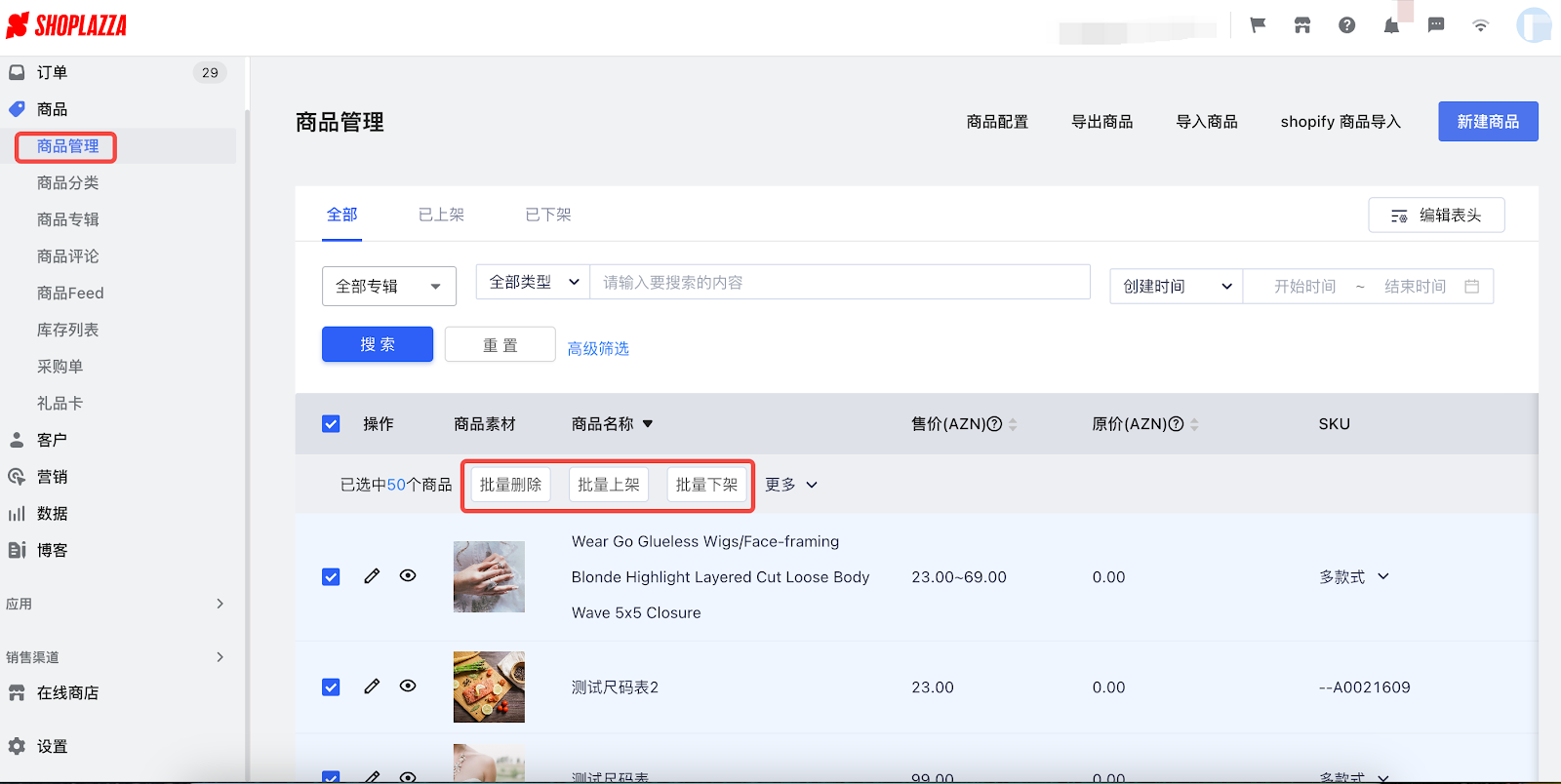
- 根据实际需要,选中商品,点击批量上架、批量下架、批量删除,然后点击确定。
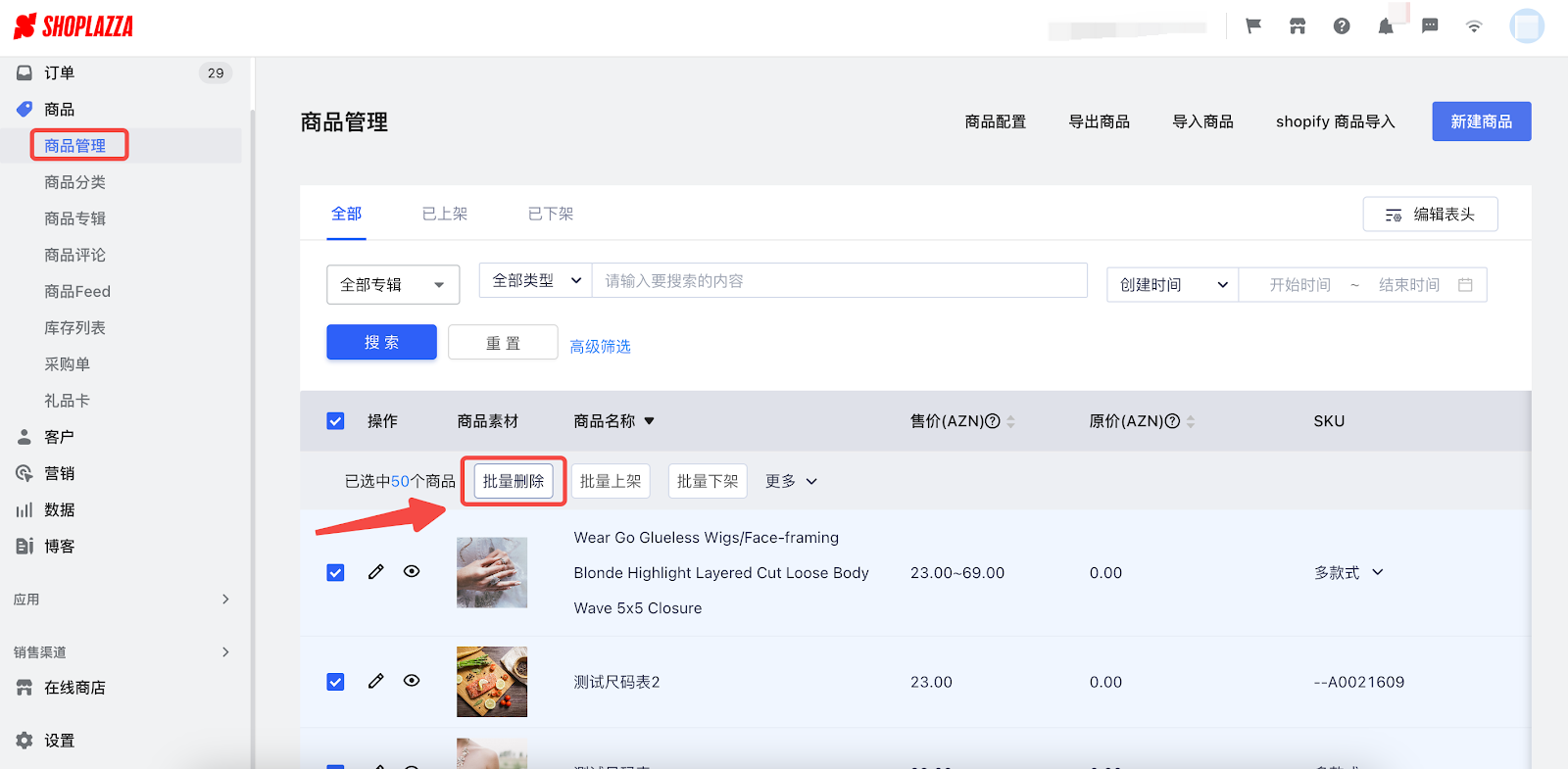
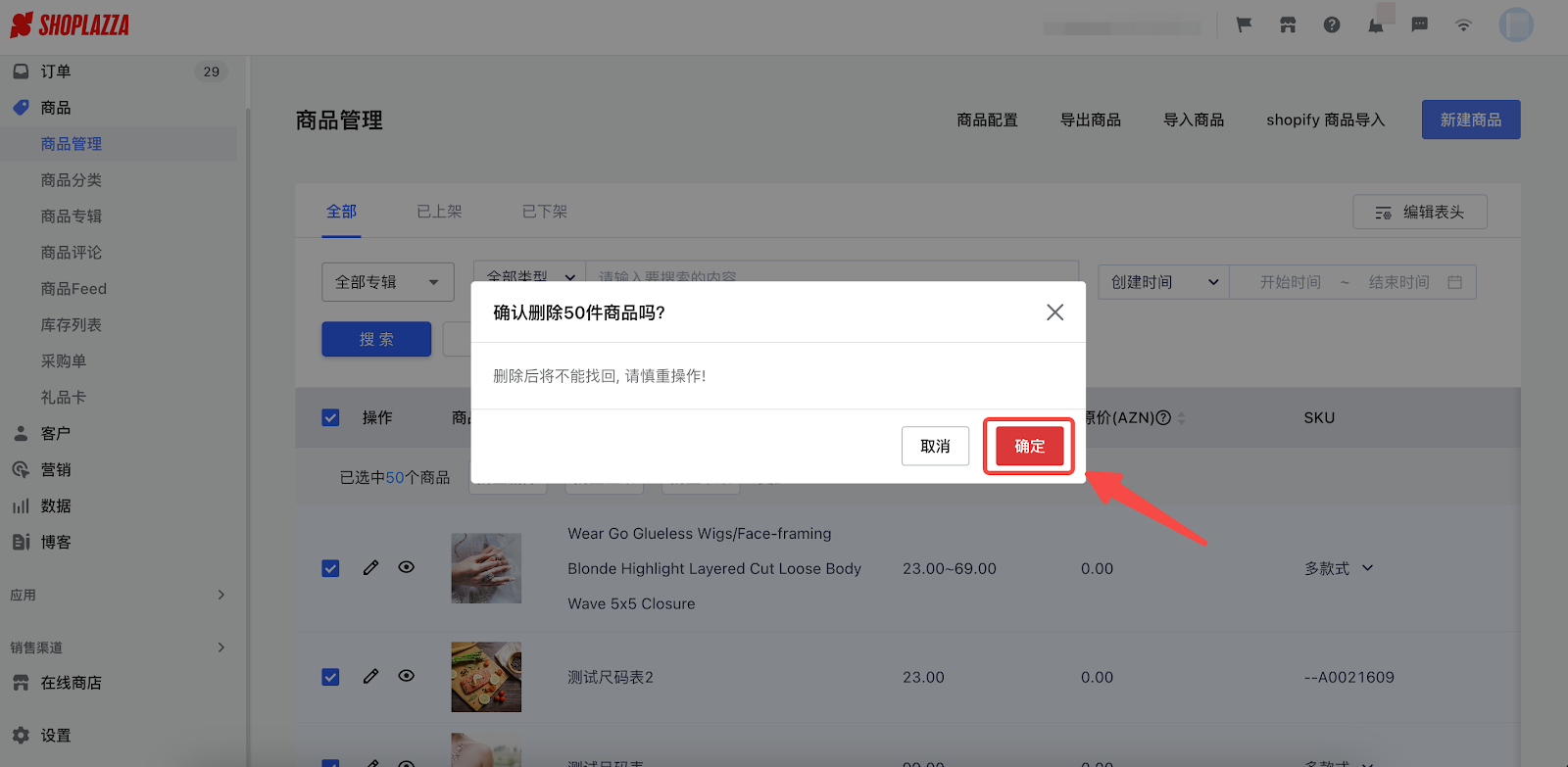
批量添加或删除标签
- 批量添加标签:点击添加标签,可查找或新建标签并添加到所有选中的商品。
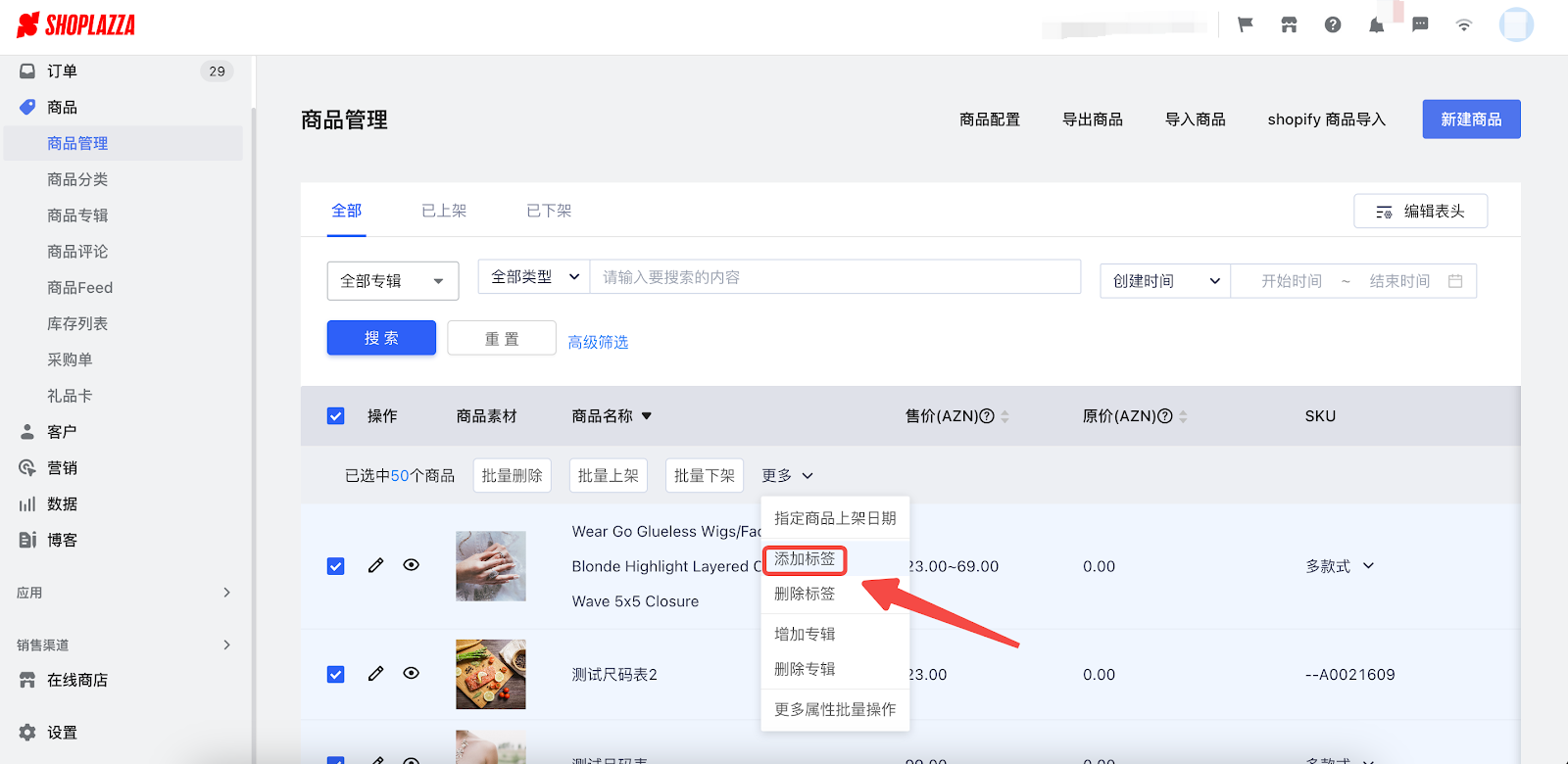
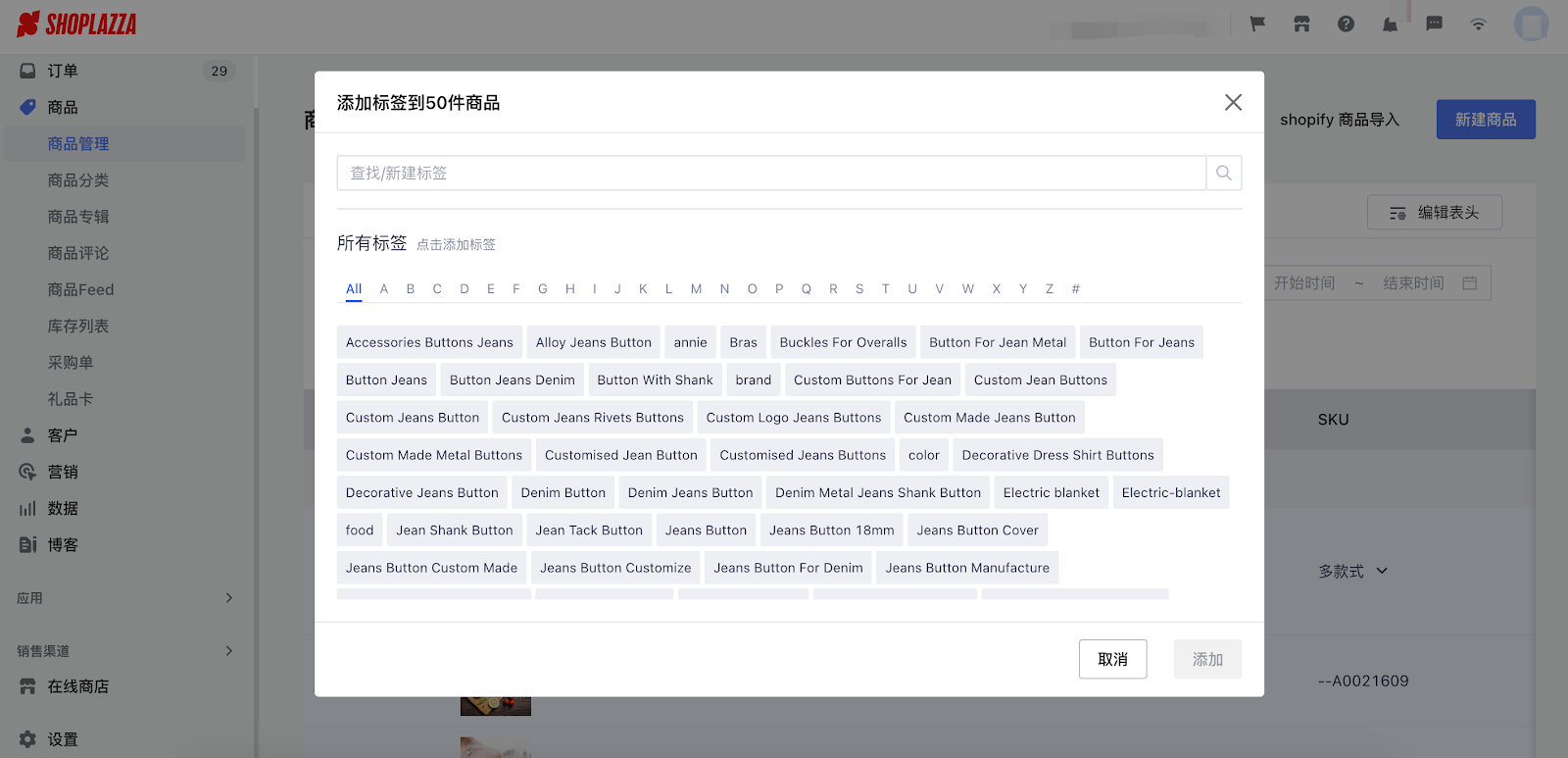
- 批量删除标签:点击删除标签,可搜索已有标签并实现在所有选中的商品中删除该标签。
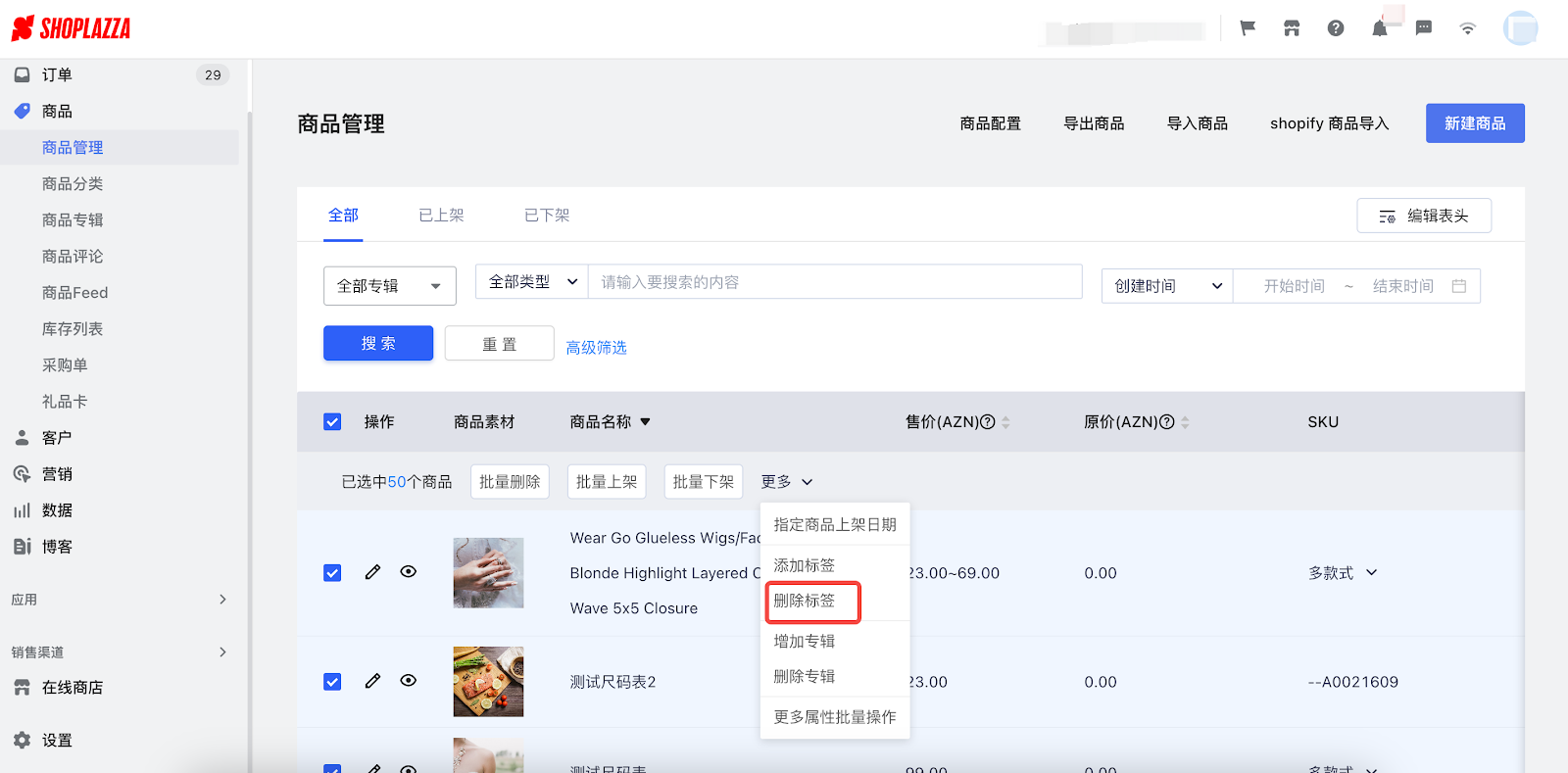
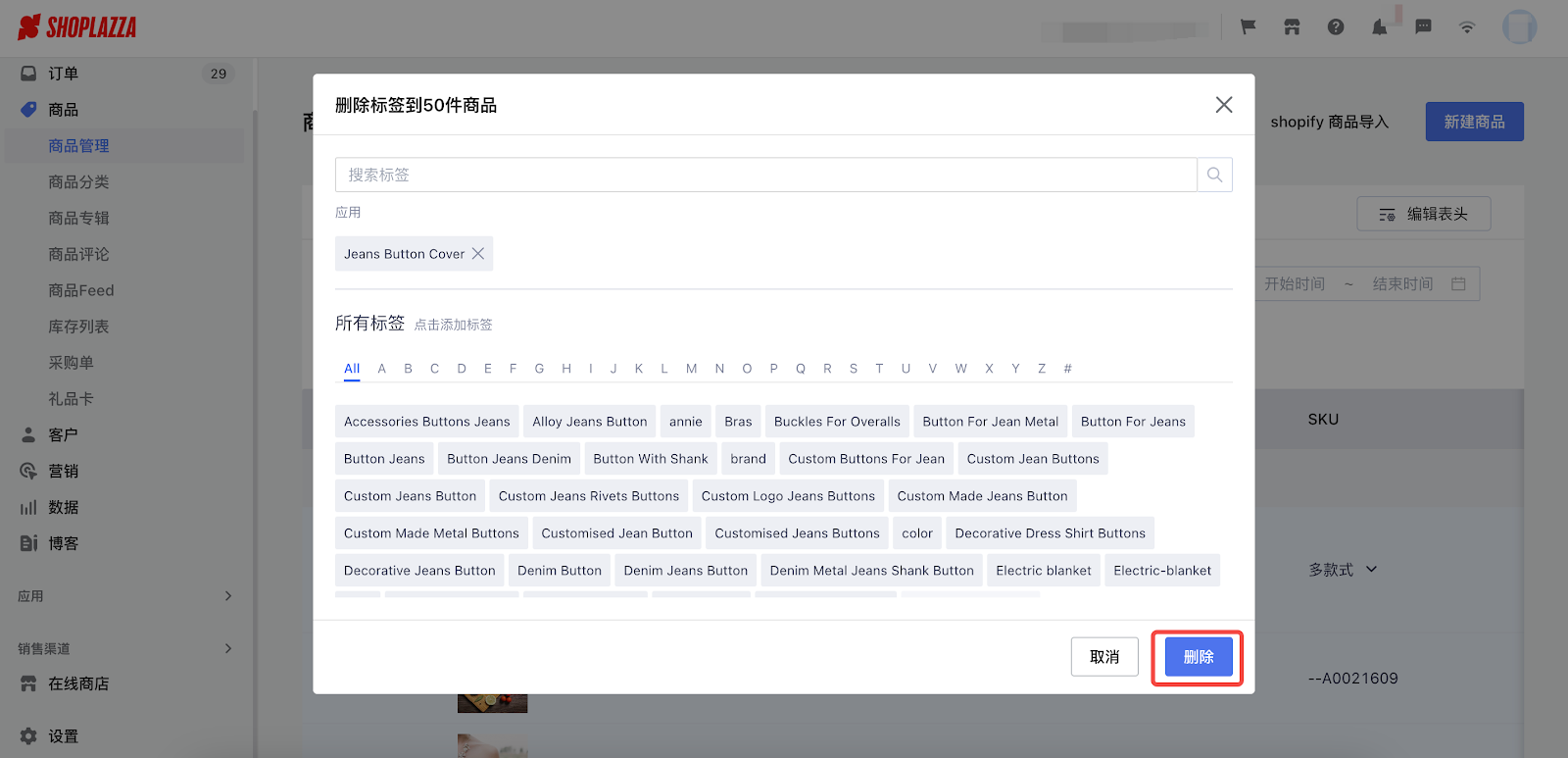
批量或删除增加专辑
- 批量增加专辑:点击增加专辑,可勾选或新建专辑并把所有选中的商品添加到该专辑中。添加过程中可随时终止。
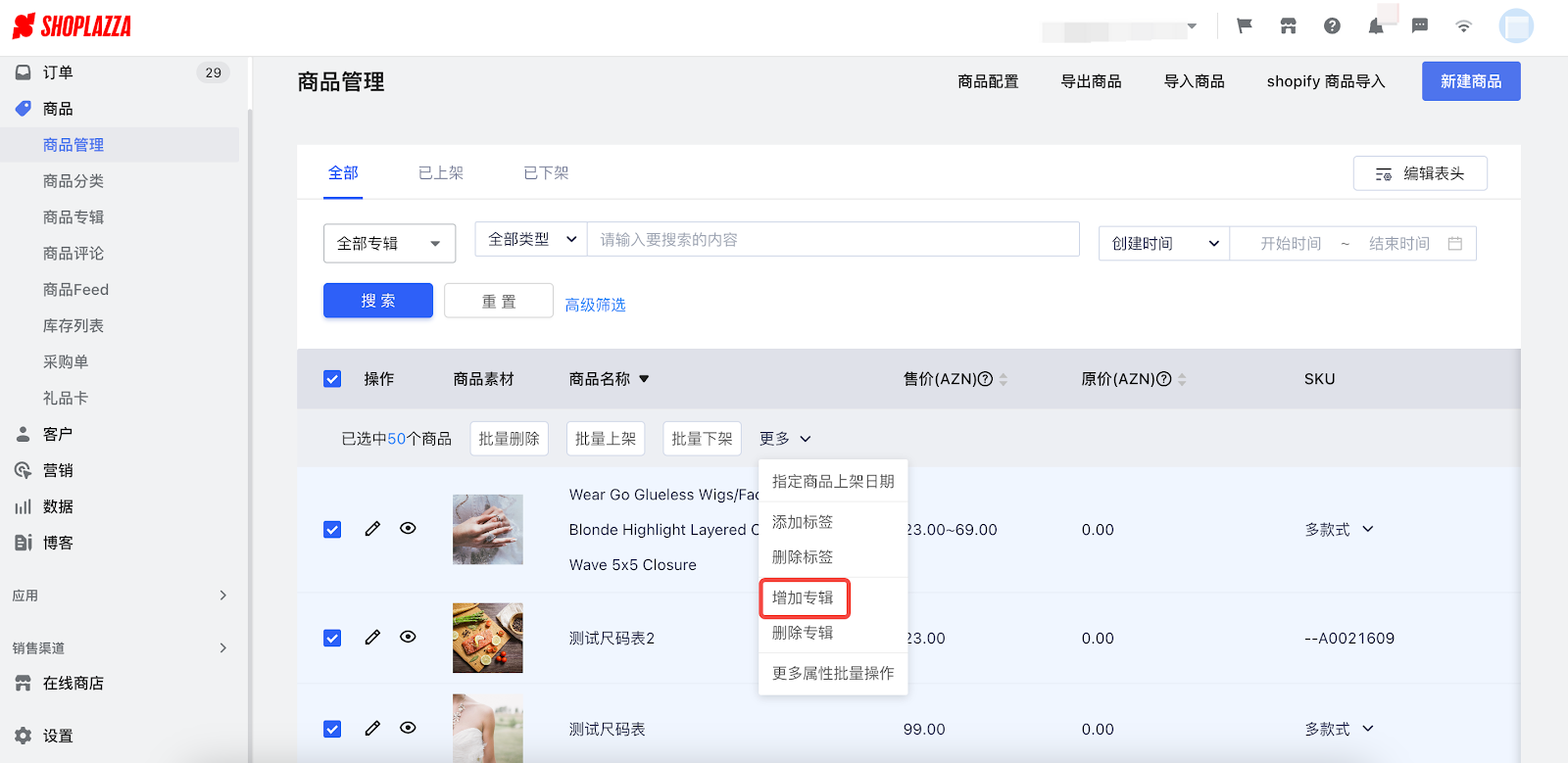
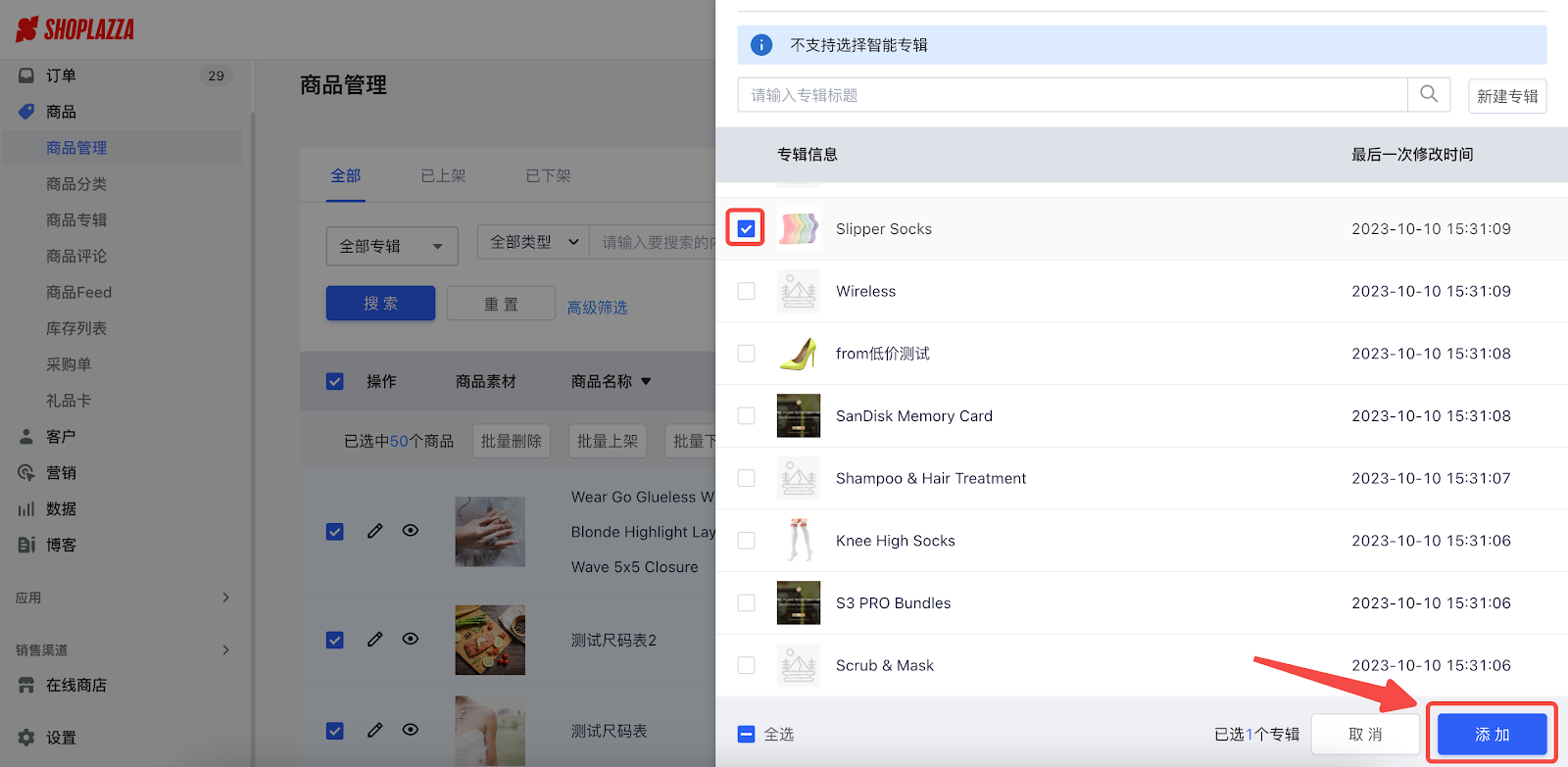
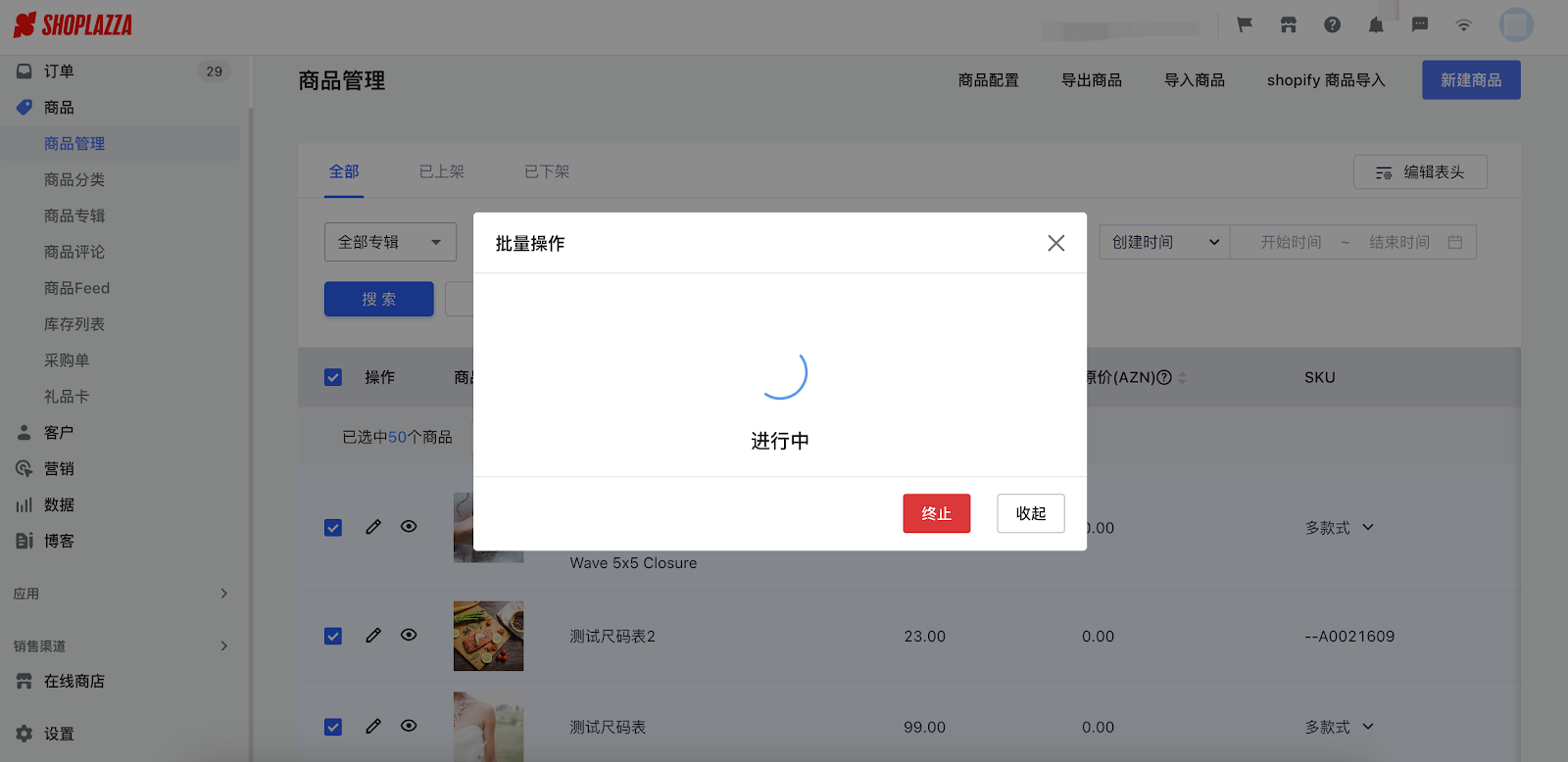
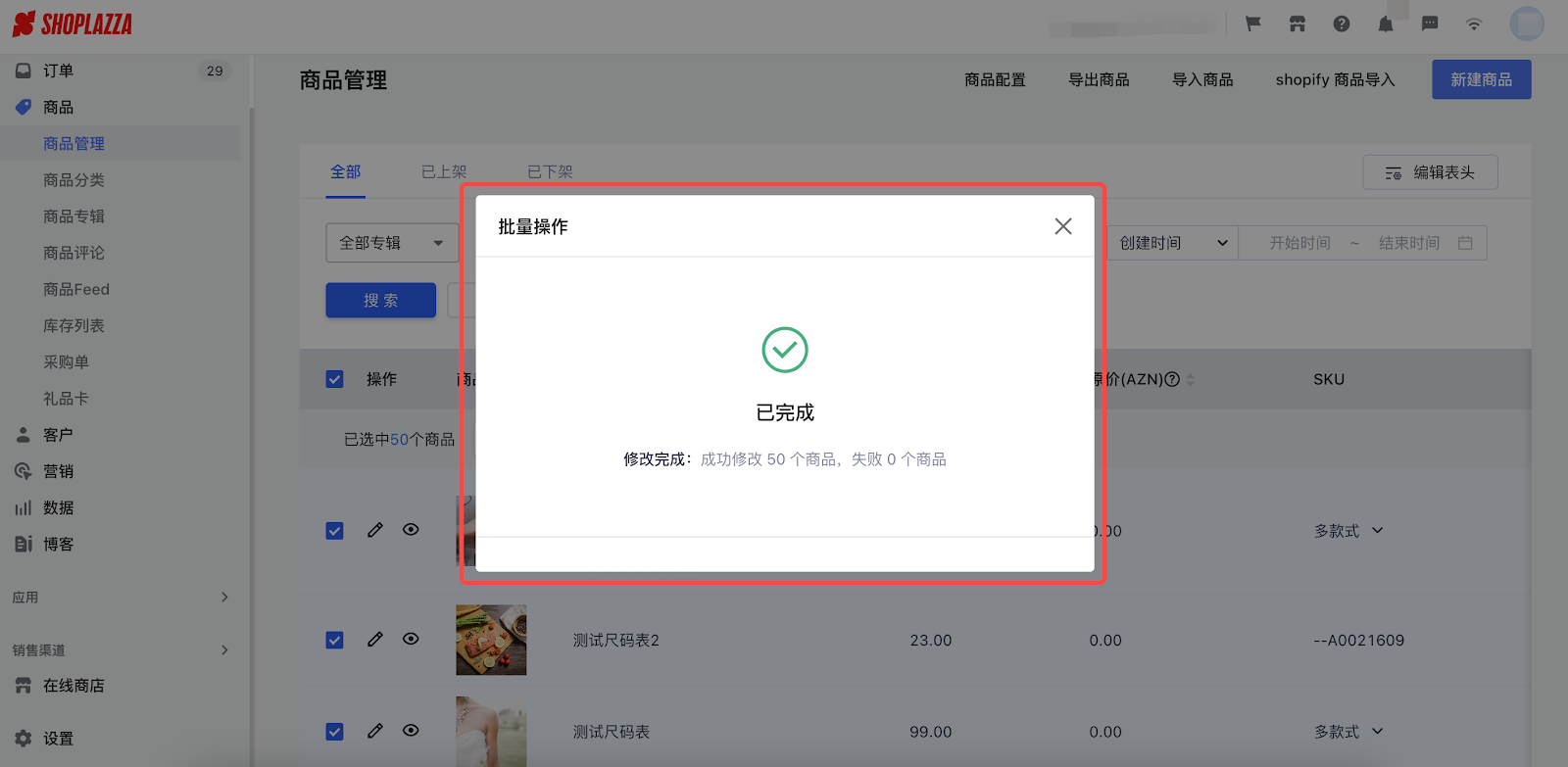
注意
增加的专辑不支持选择智能专辑。
- 批量删除专辑:点击删除专辑,勾选专辑后,所有选中的商品会从该专辑删除(不会删除原商品),添加过程中可随时终止。
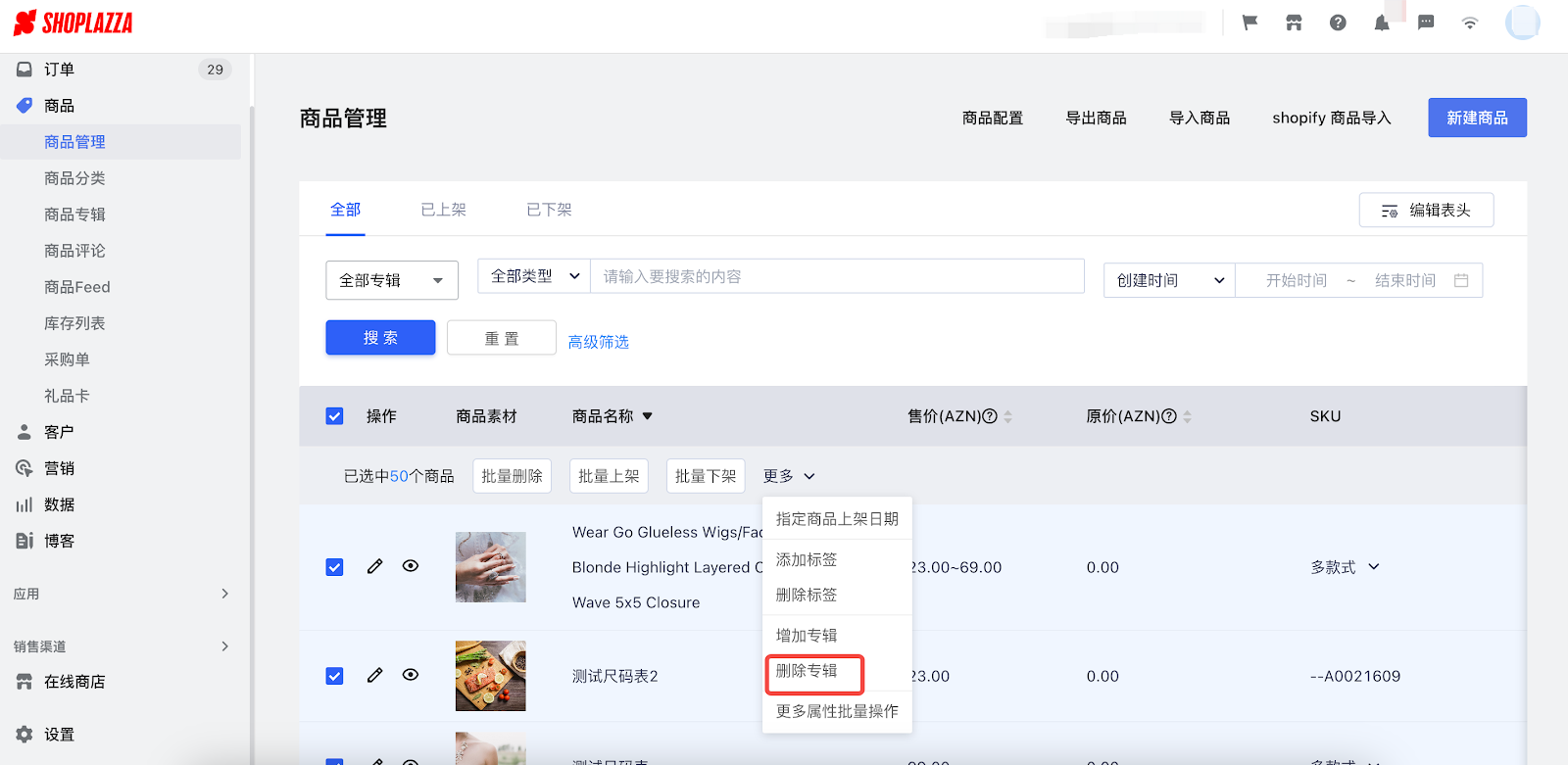
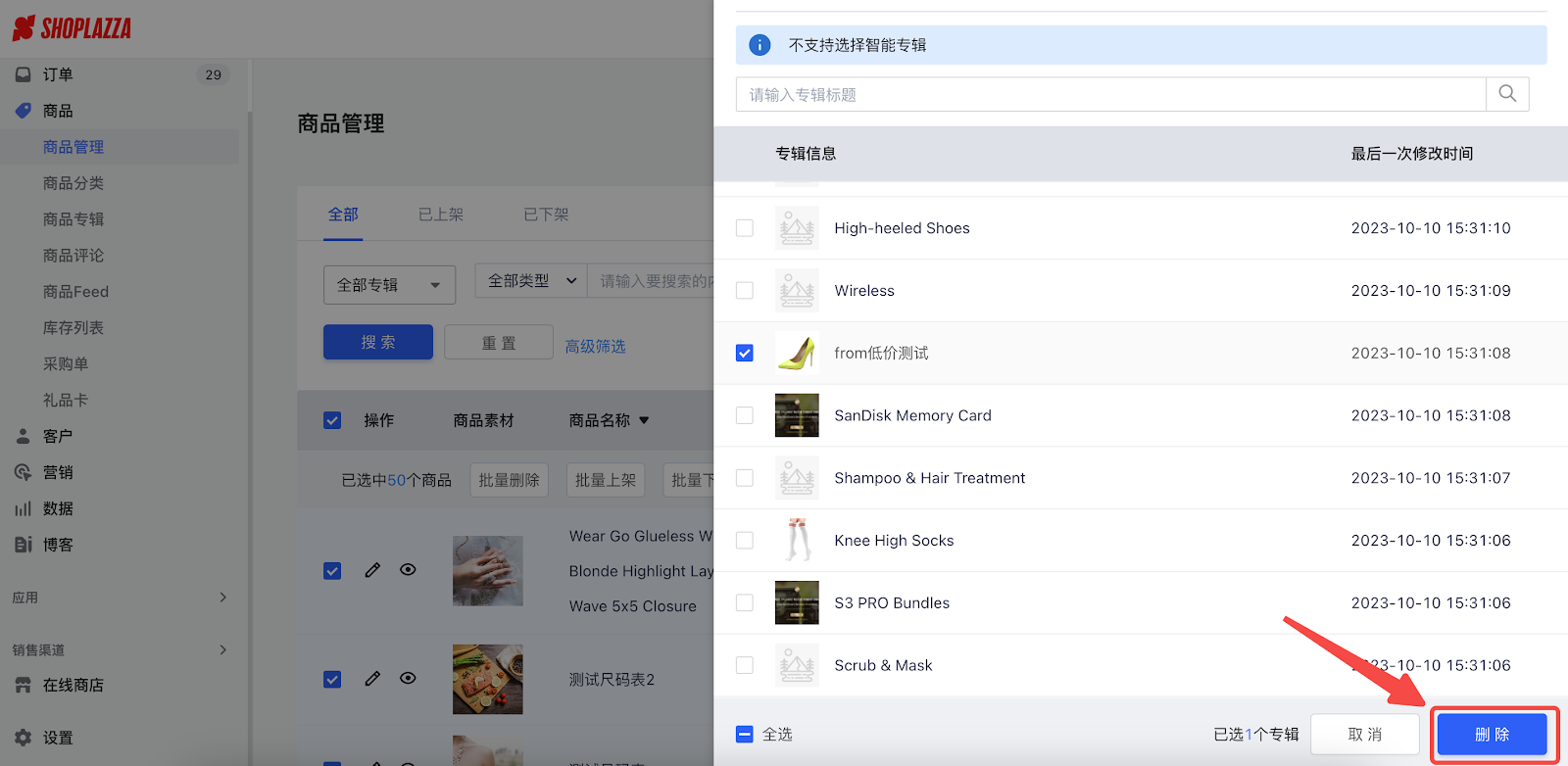
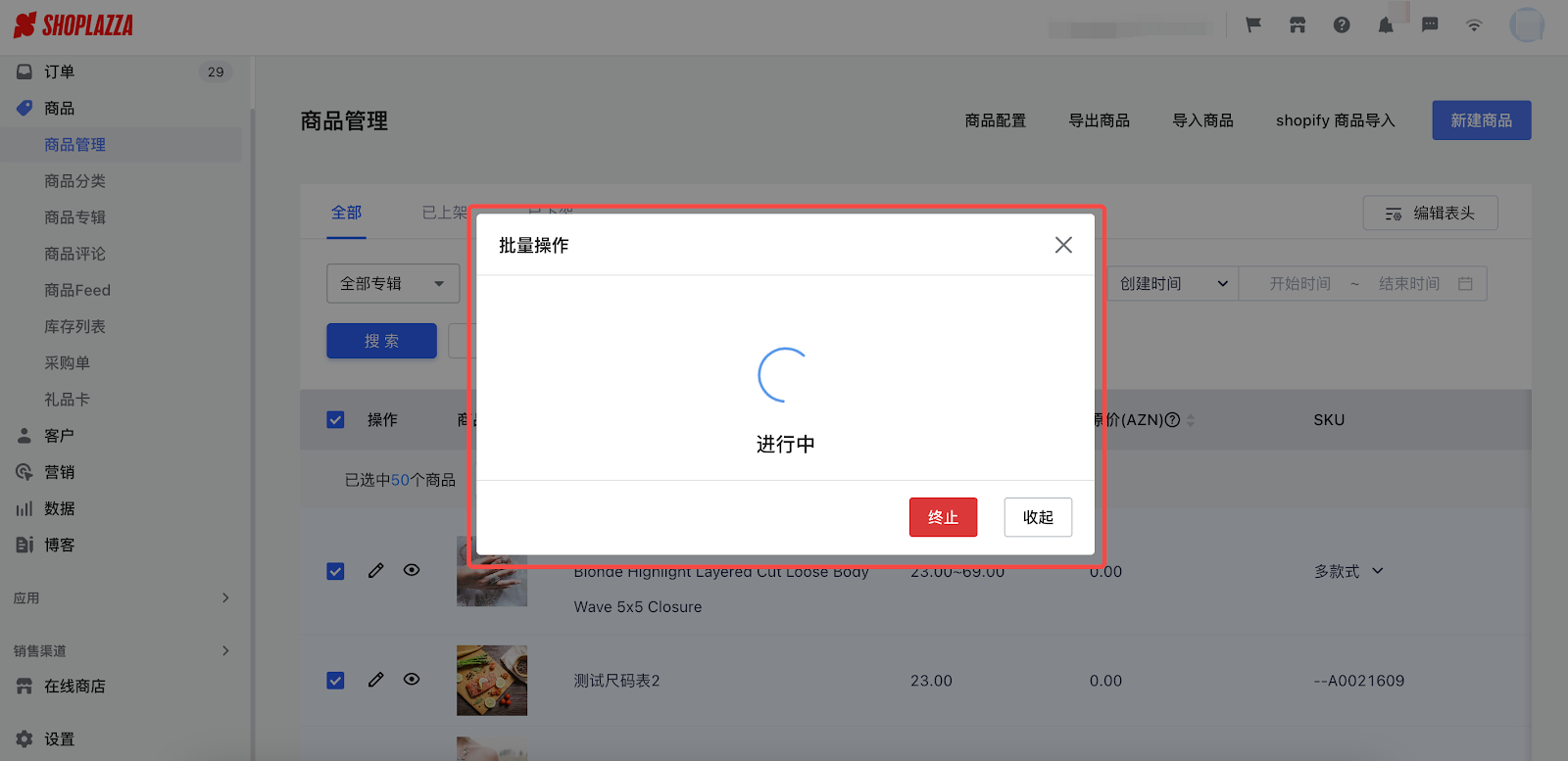
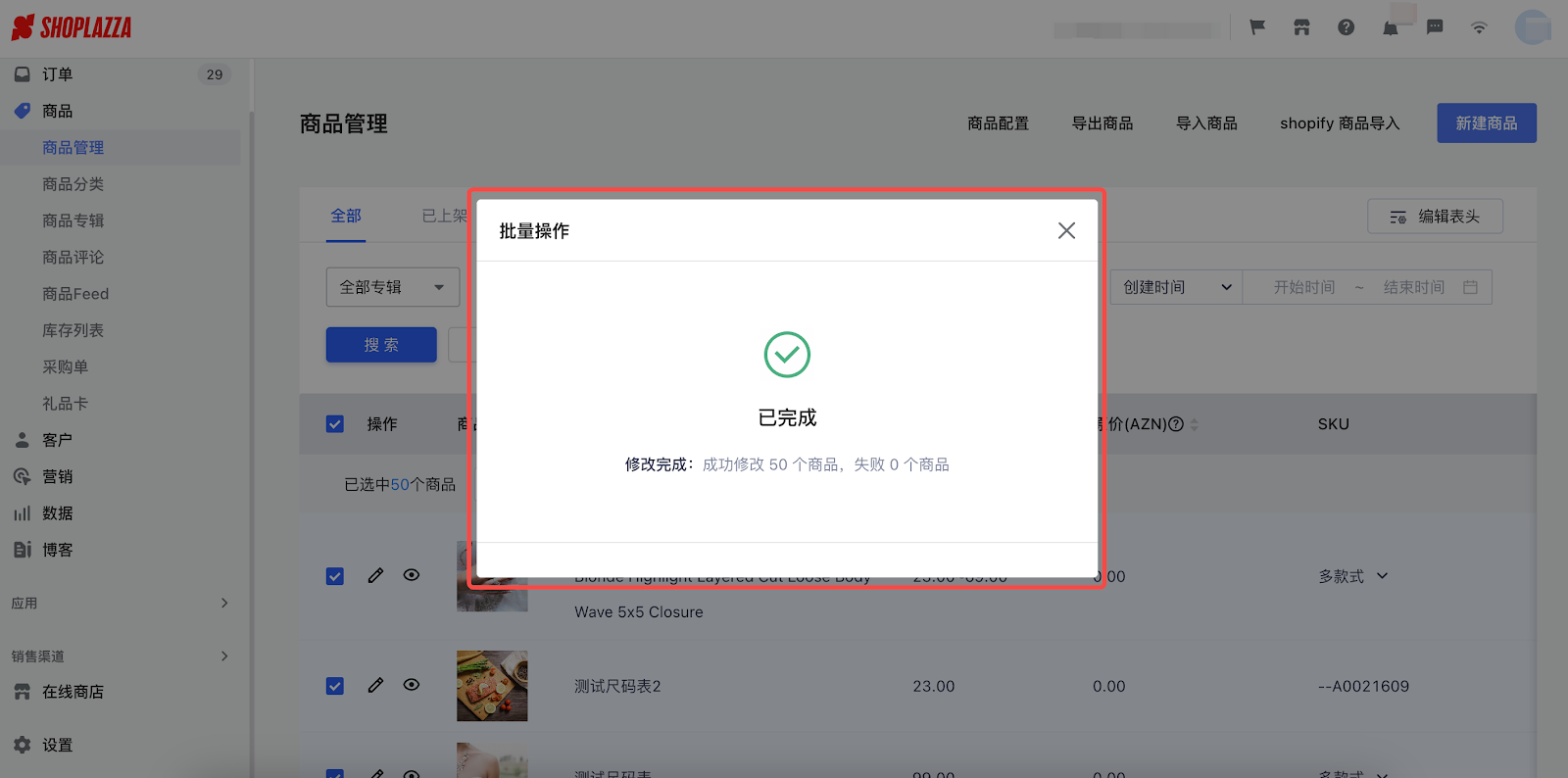
批量修改商品售价
1. 点击商品 > 商品管理,勾选商品后点击更多出现下拉菜单,选择更多属性批量操作。
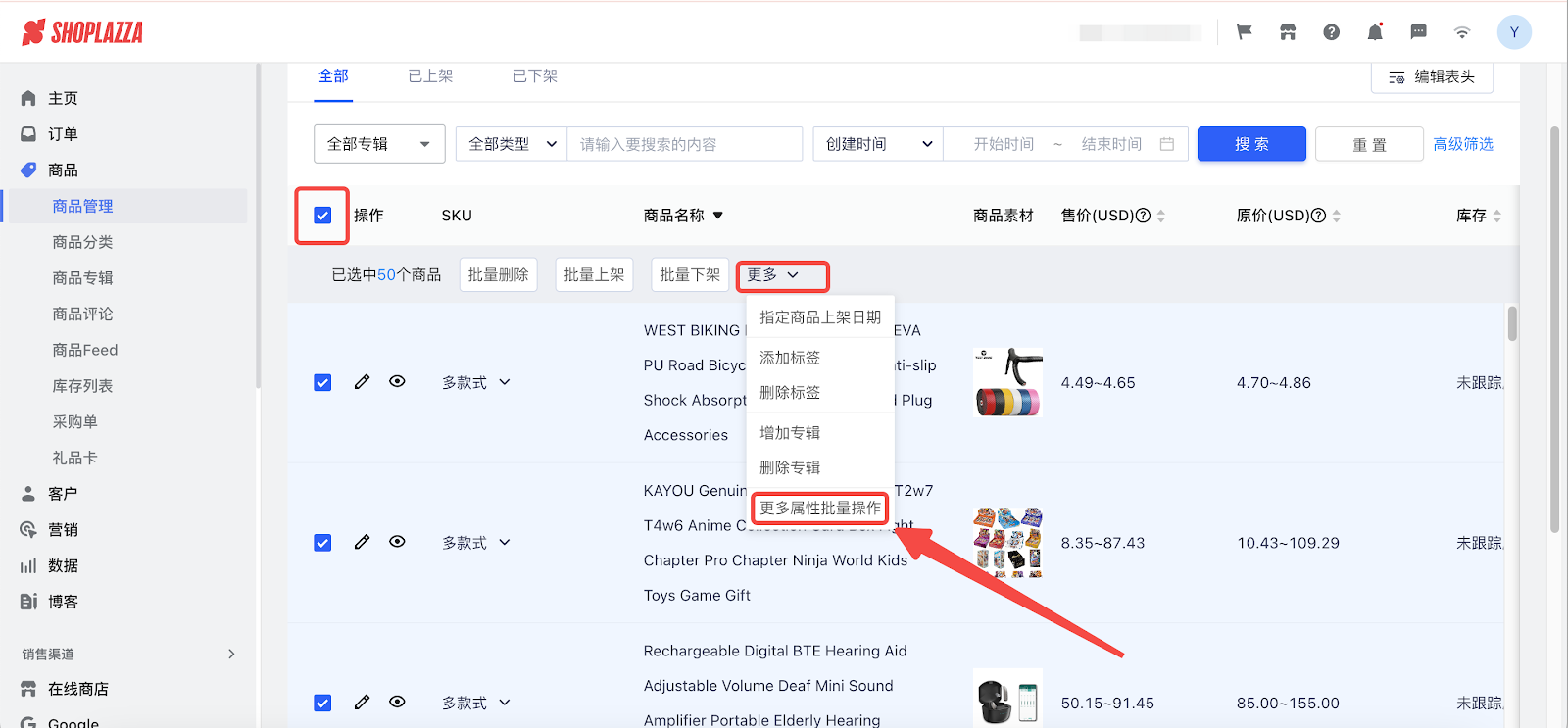
2. 点击售价旁的编辑按钮。
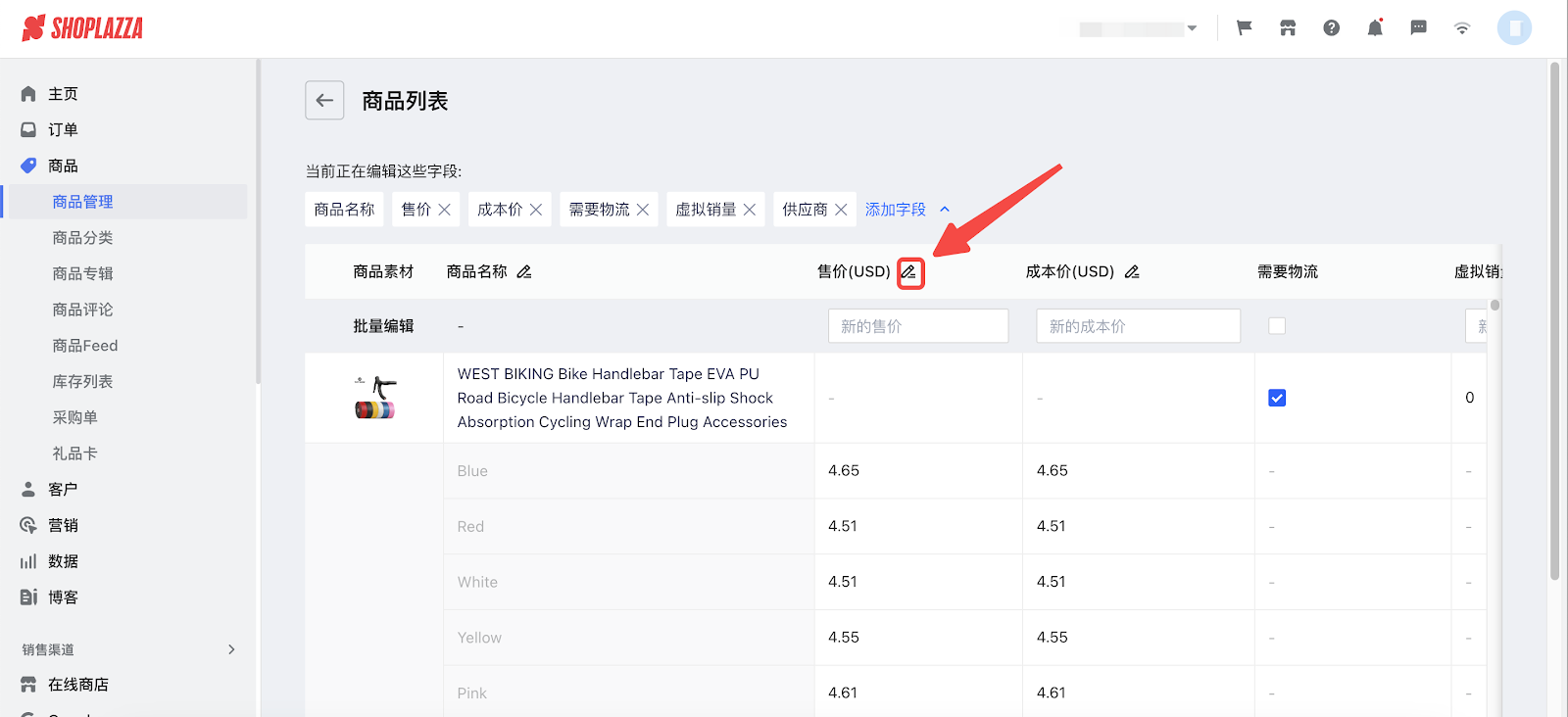
3. 批量编辑售价。
- 新的价格:支持批量商品价格统一调整。
- 价格调整:支持批量商品进行固定金额增减及比例浮动调整。
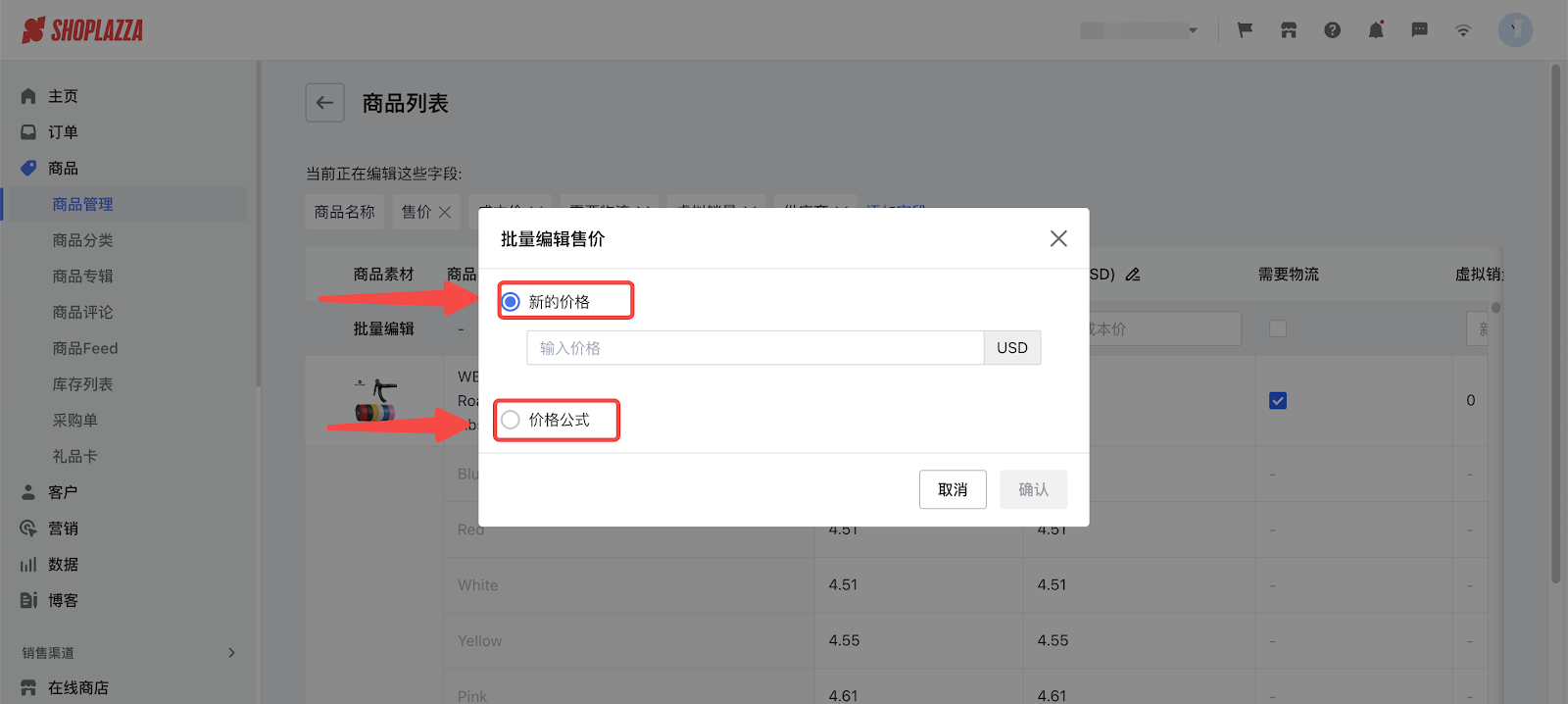
更多属性批量操作
点击更多出现下拉菜单,选择更多属性批量操作。
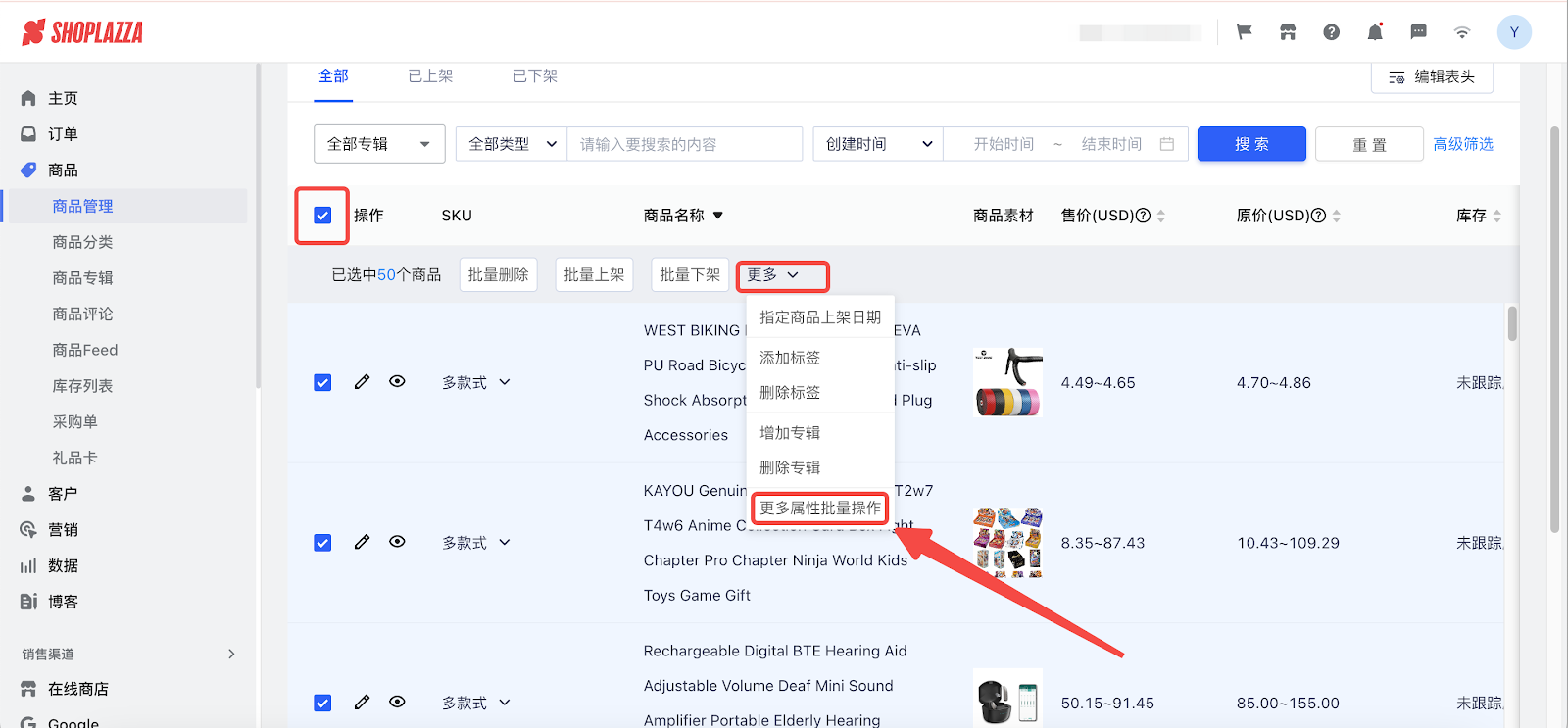
批量编辑商品名称
支持批量编辑标题,可以在商品名称的开头和结尾添加内容,同时支持替换商品名称中的部分内容,支持勾选不区分大小写。
注意
目前功能不支持清空标题重新设置。
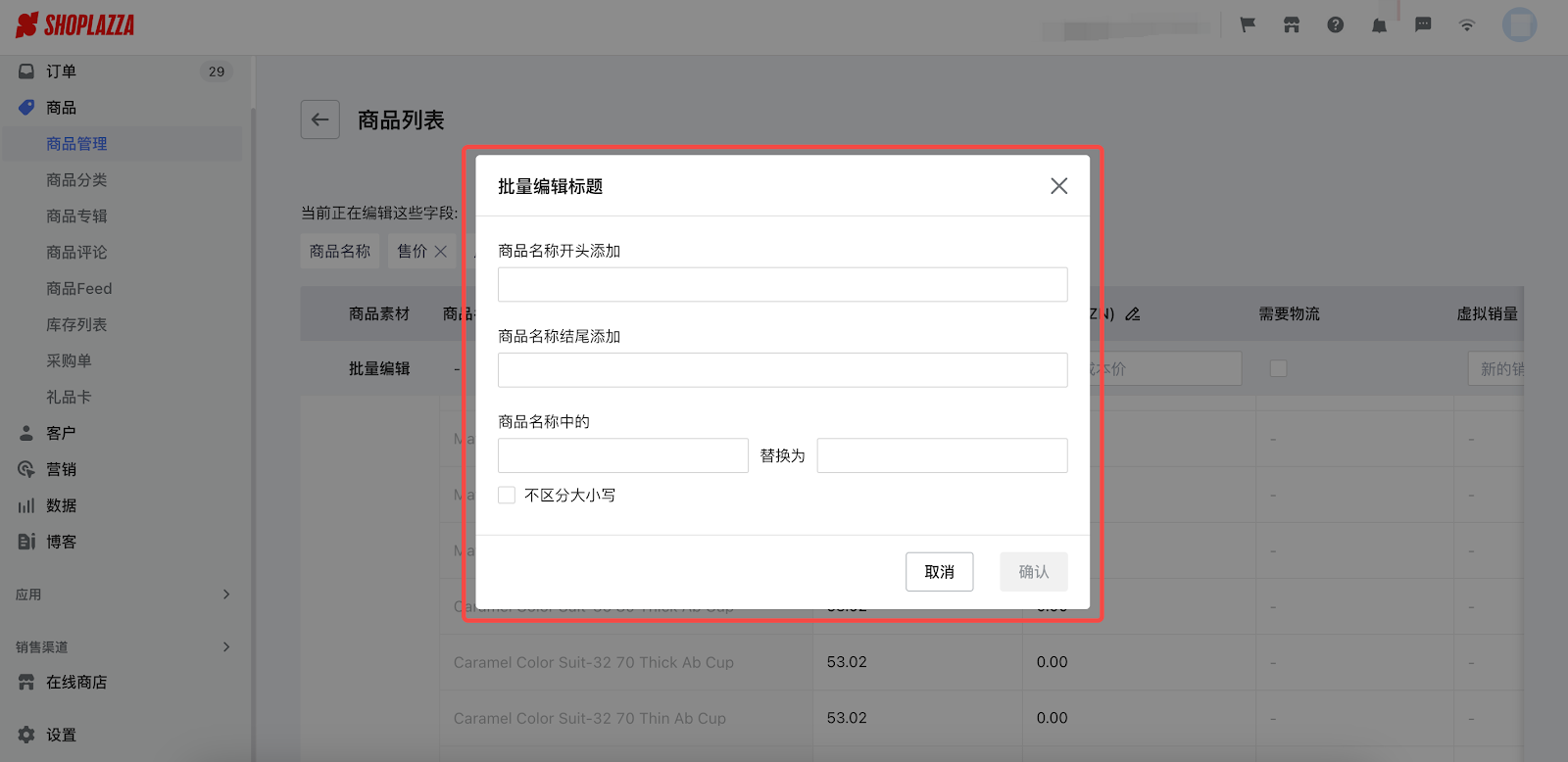
批量编辑跟踪库存
点击更多属性批量操作 > 添加字段 > 跟踪库存。
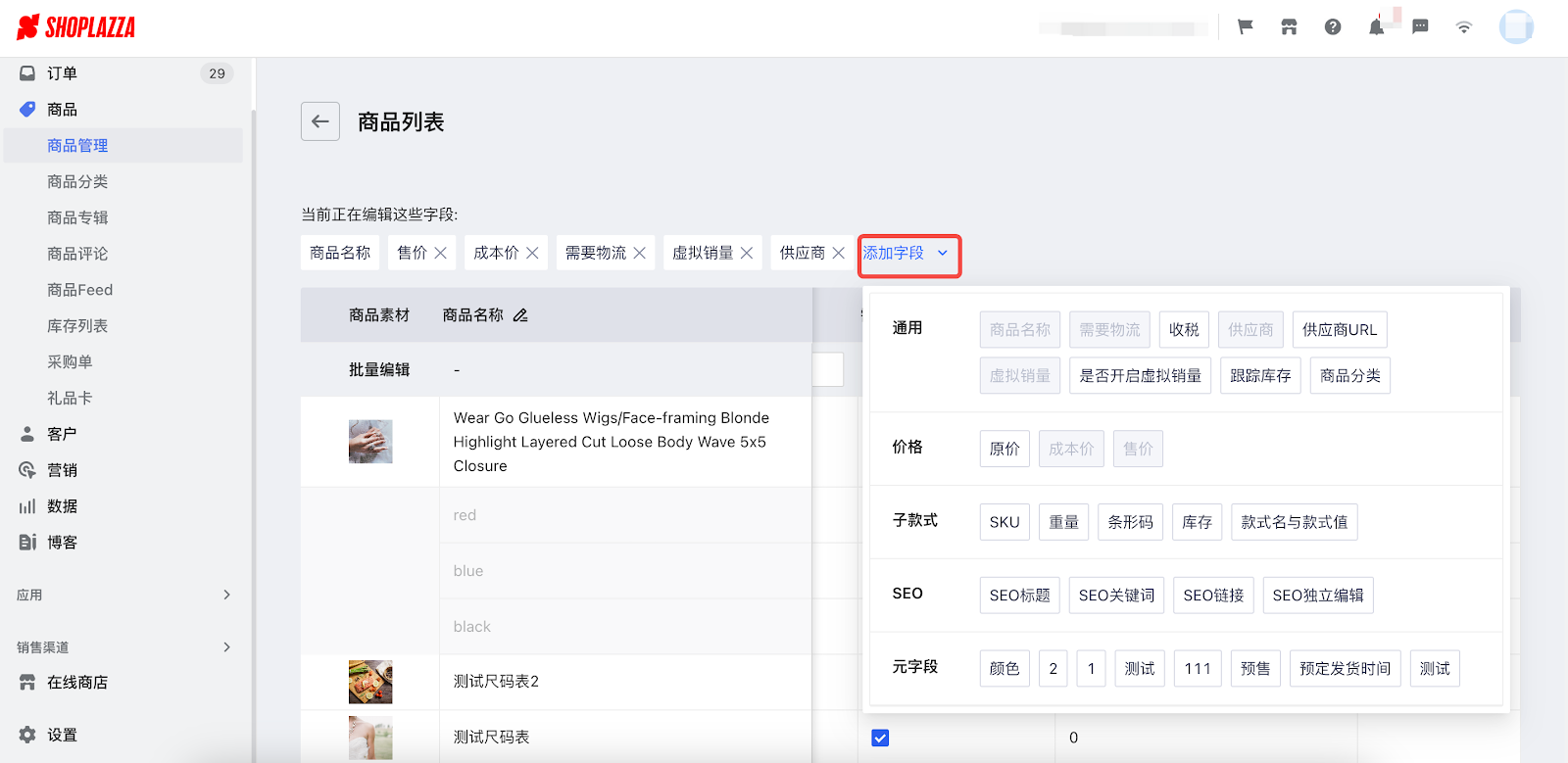
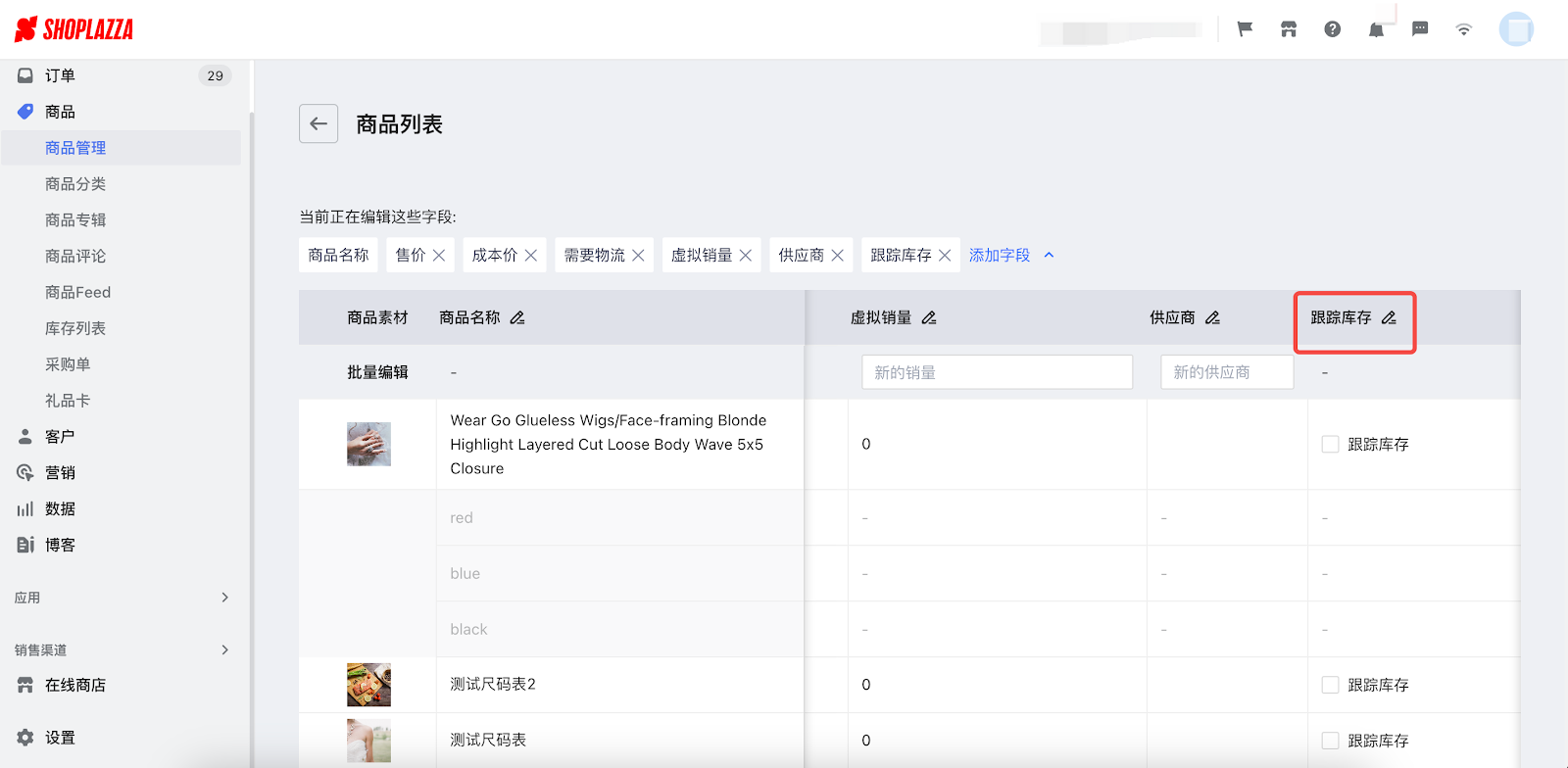
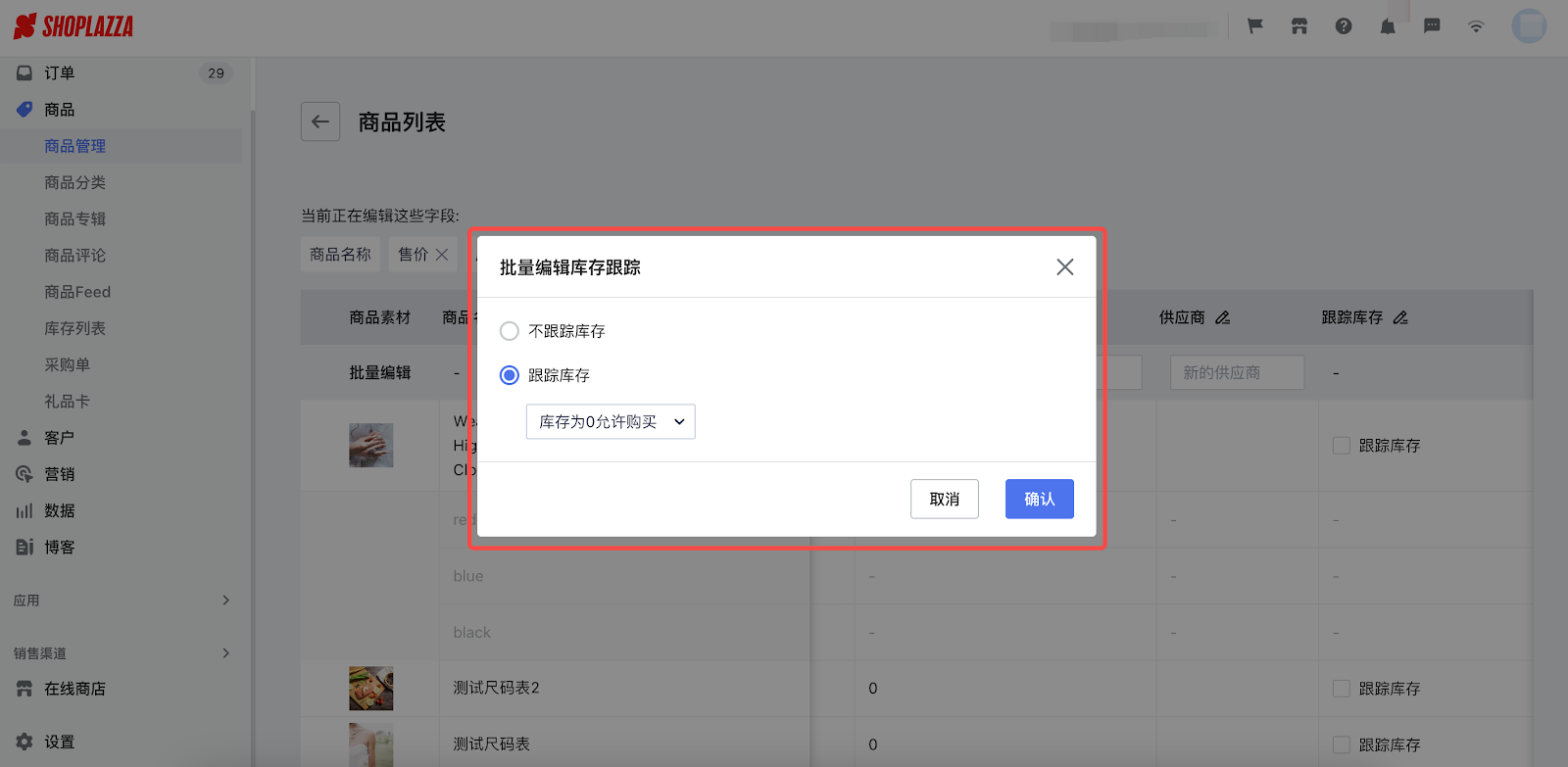
批量编辑SEO标题
点击更多属性批量操作 > 添加字段 > SEO标题 > 批量编辑SEO标题。
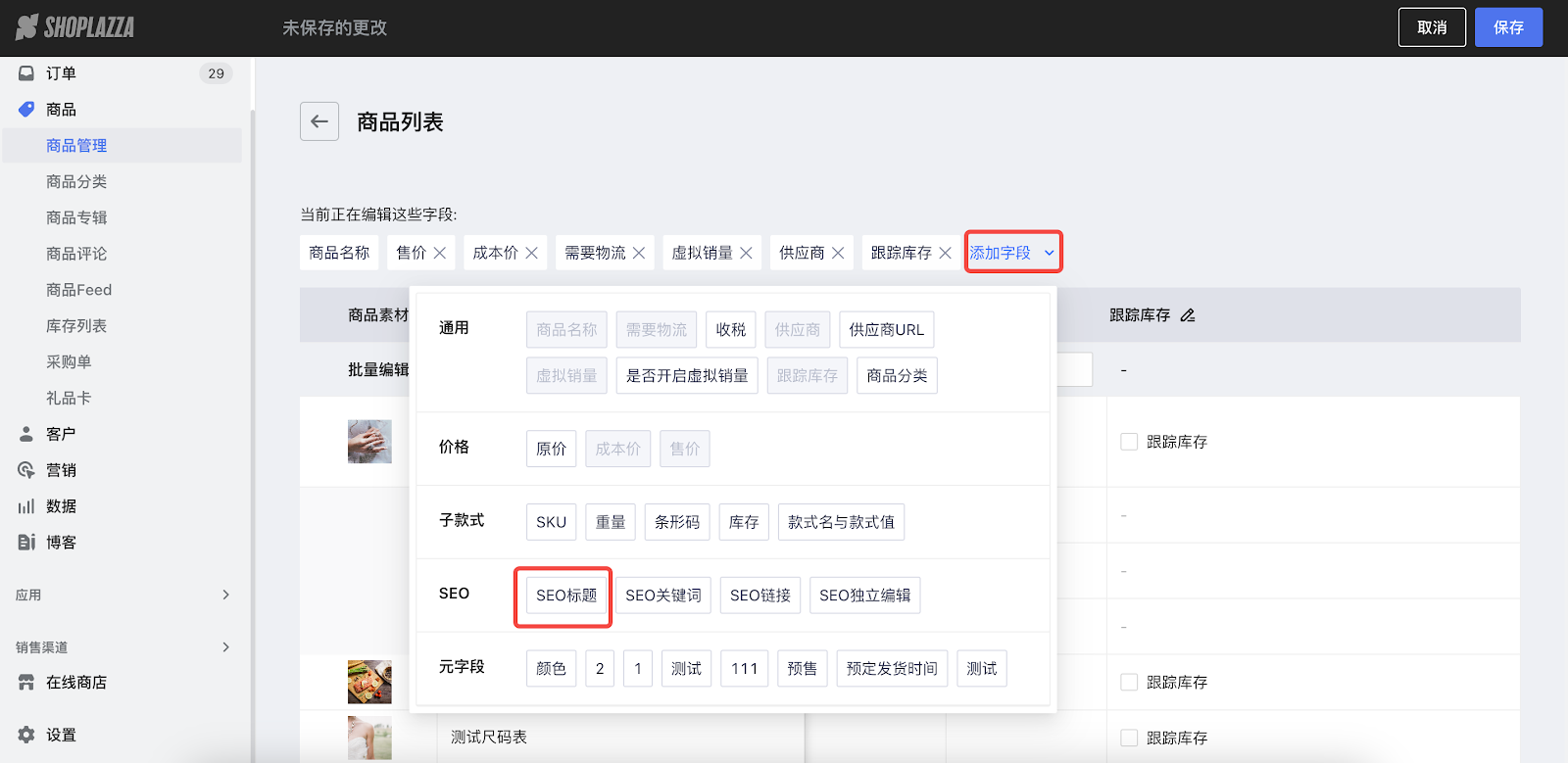
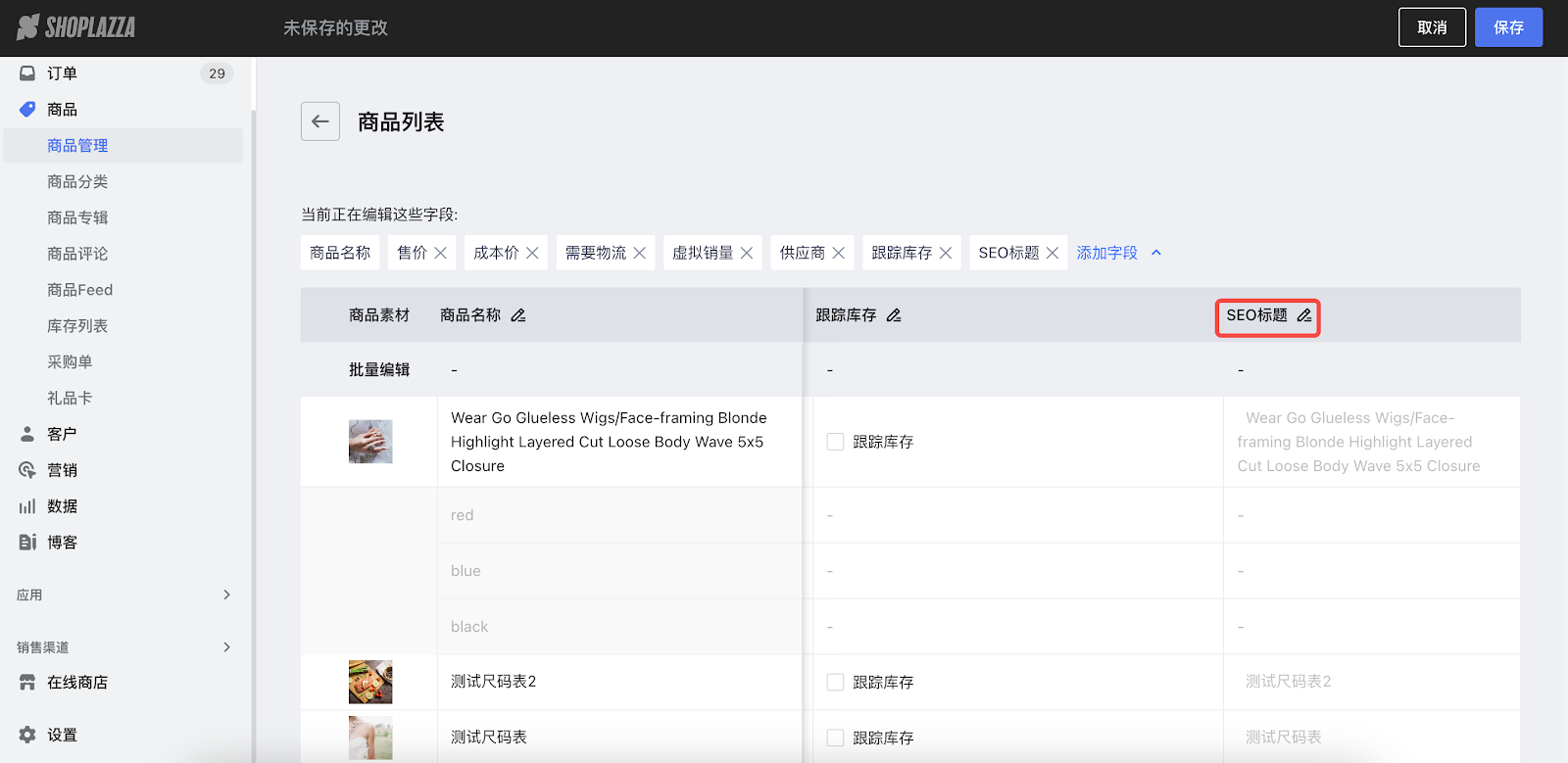
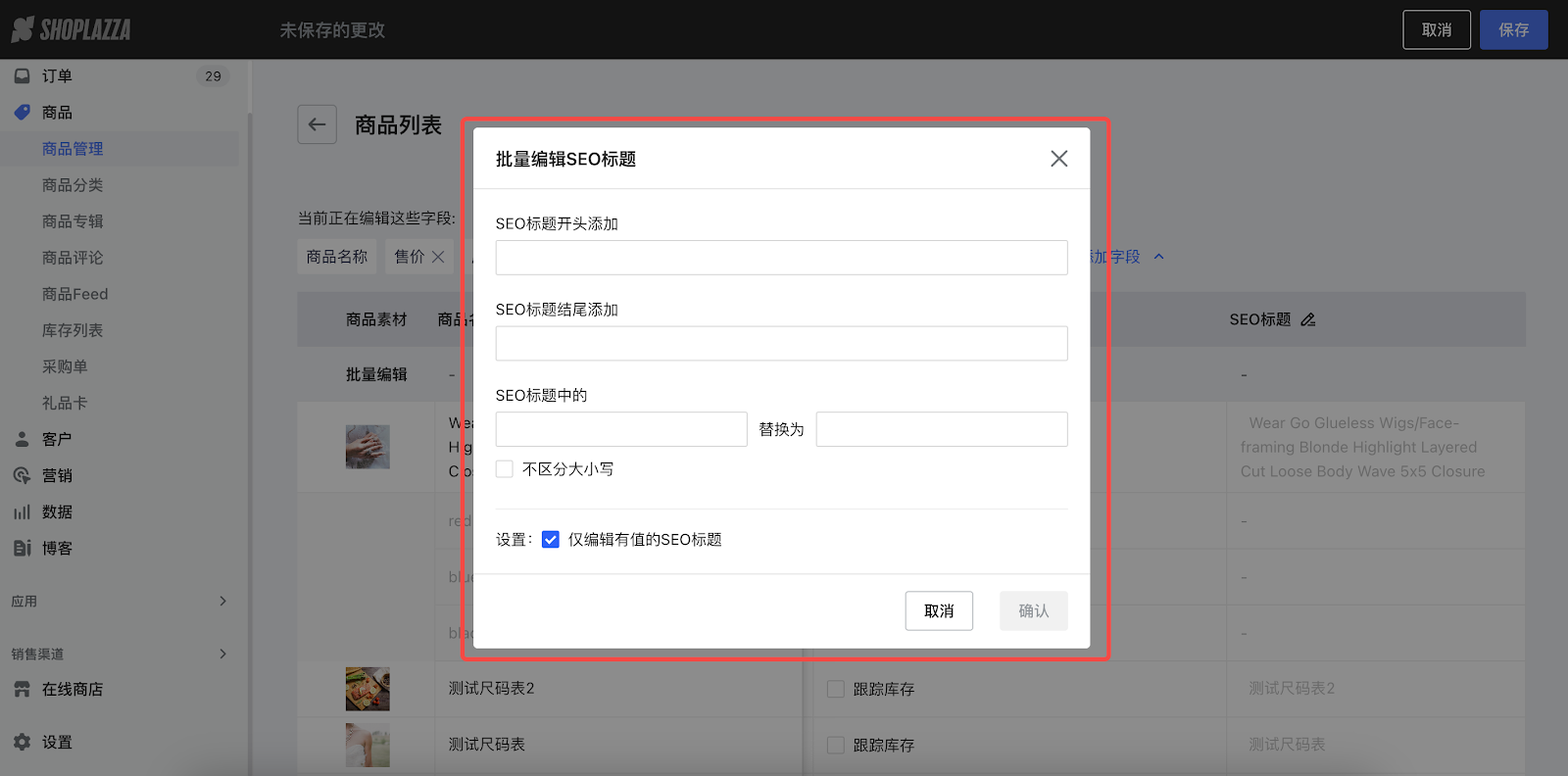
商品详情页的商品子款式进行批量编辑
- 您点击商品 > 商品管理 > 具体商品的商品详情页,可以进行批量操作,如:批量修改、批量删除、批量编辑SKU。
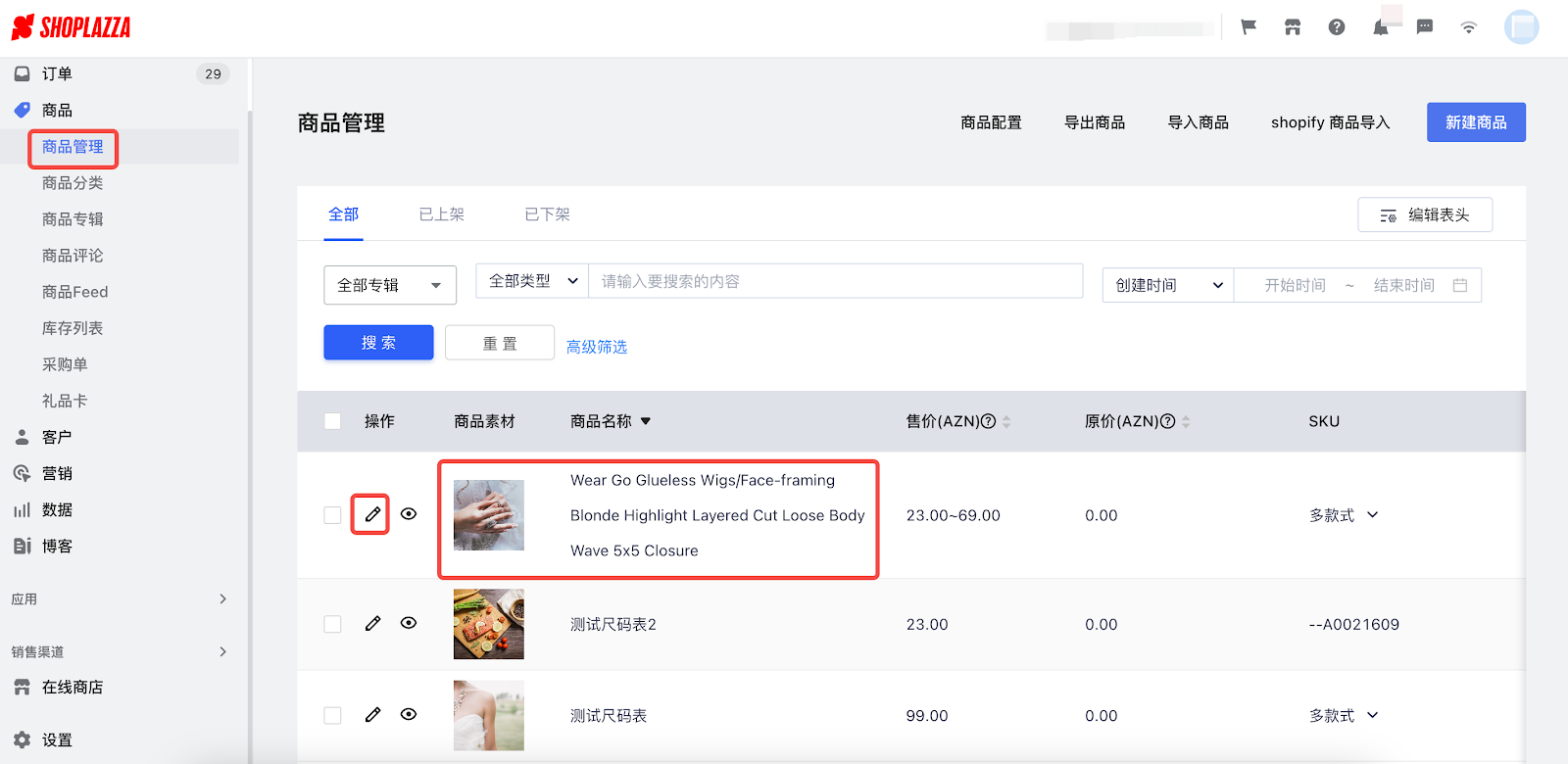
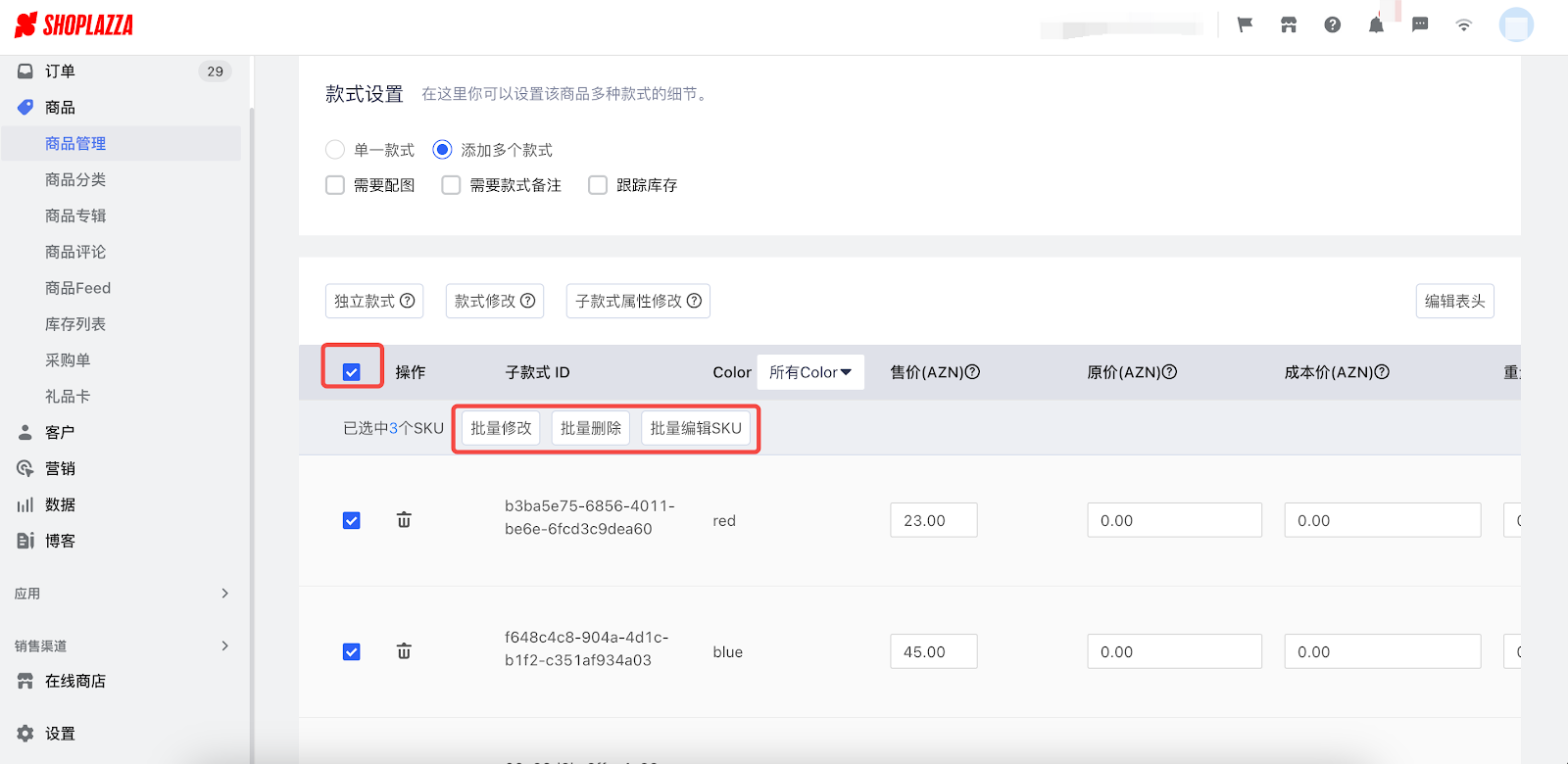
- 点击商品款式列表表头空白框,点击批量修改,右侧出现批量修改的弹窗,可以批量修改图片、重量、售价、原价、建议零售价和成本价。
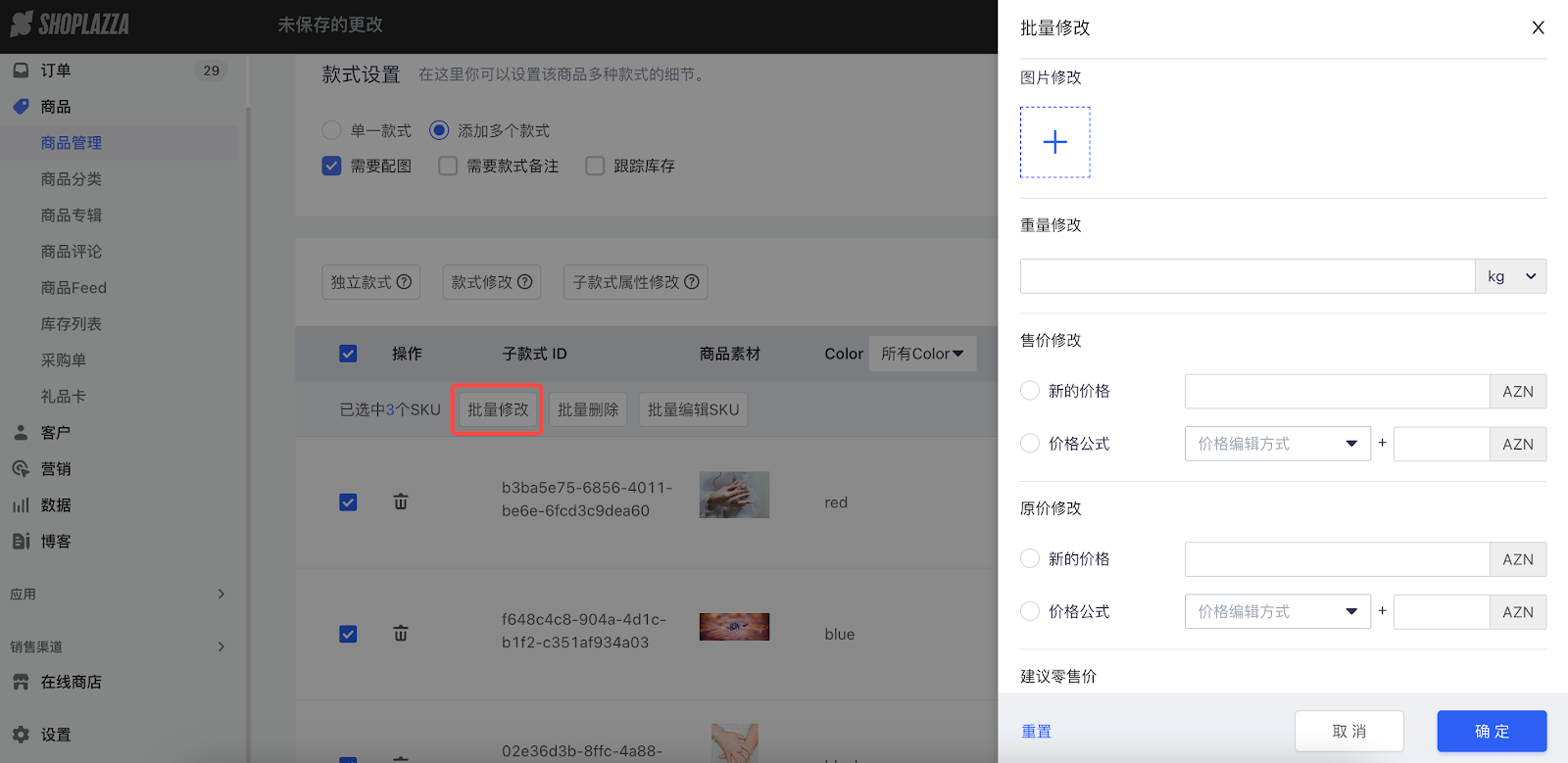
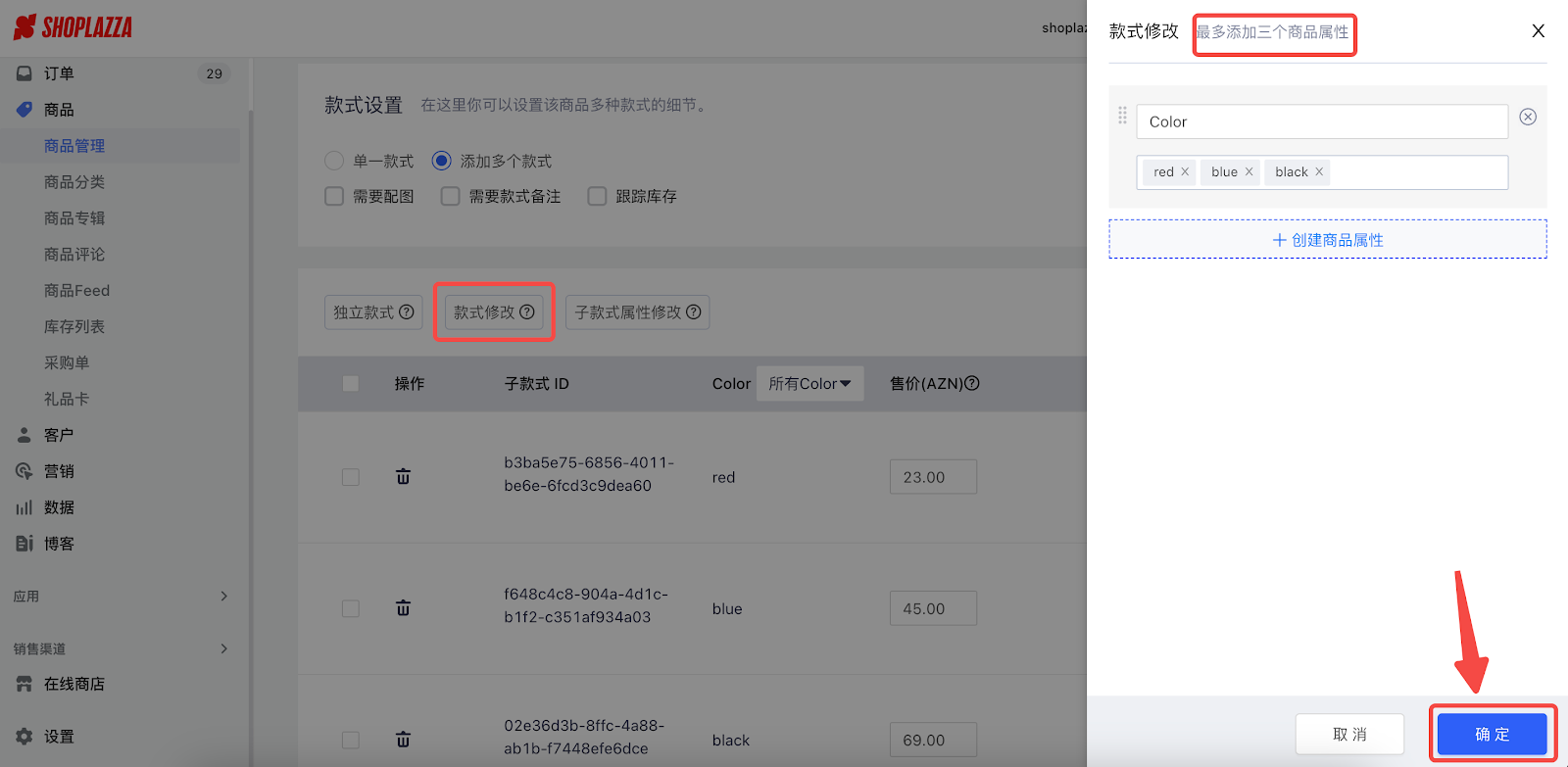
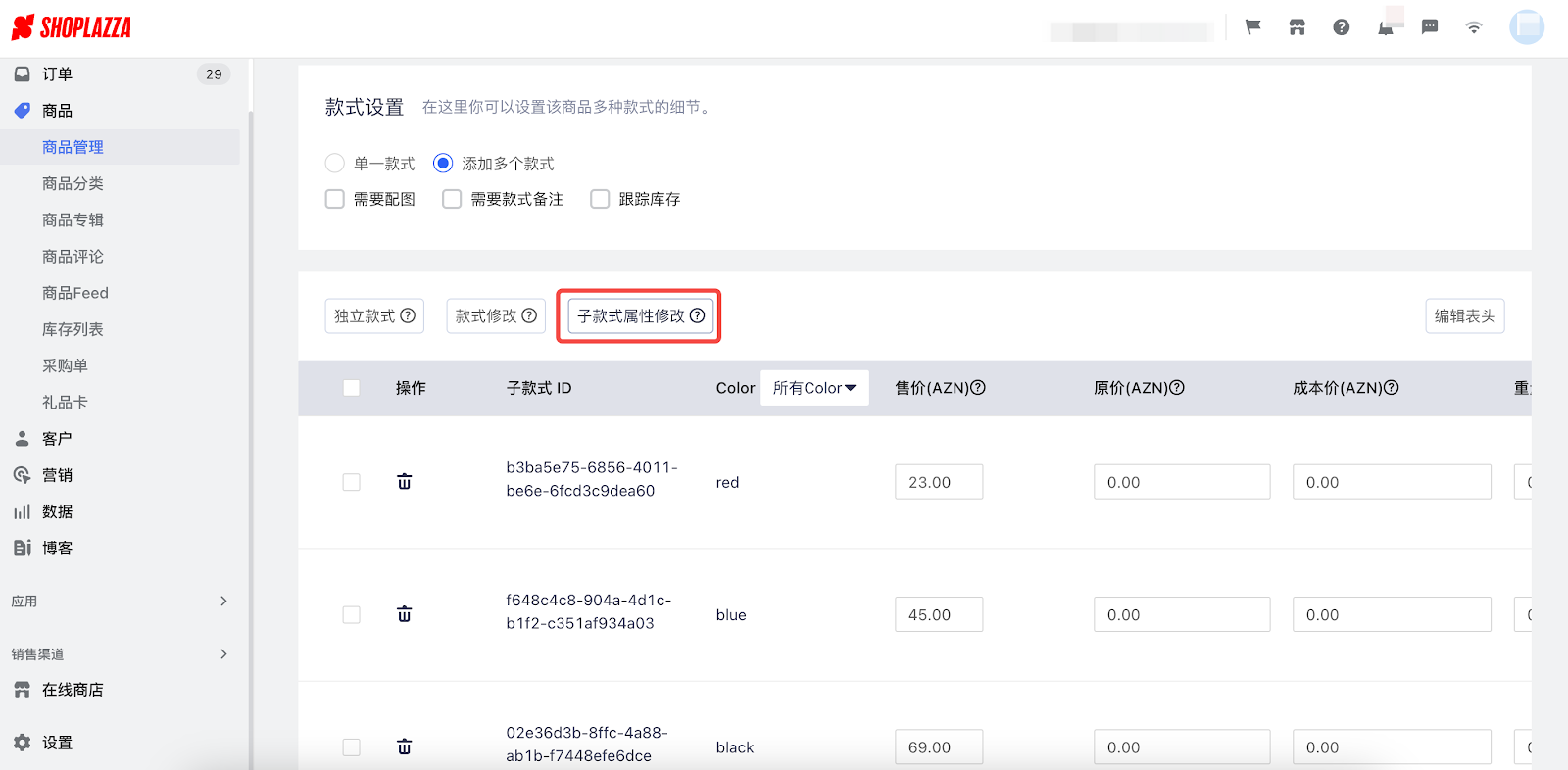
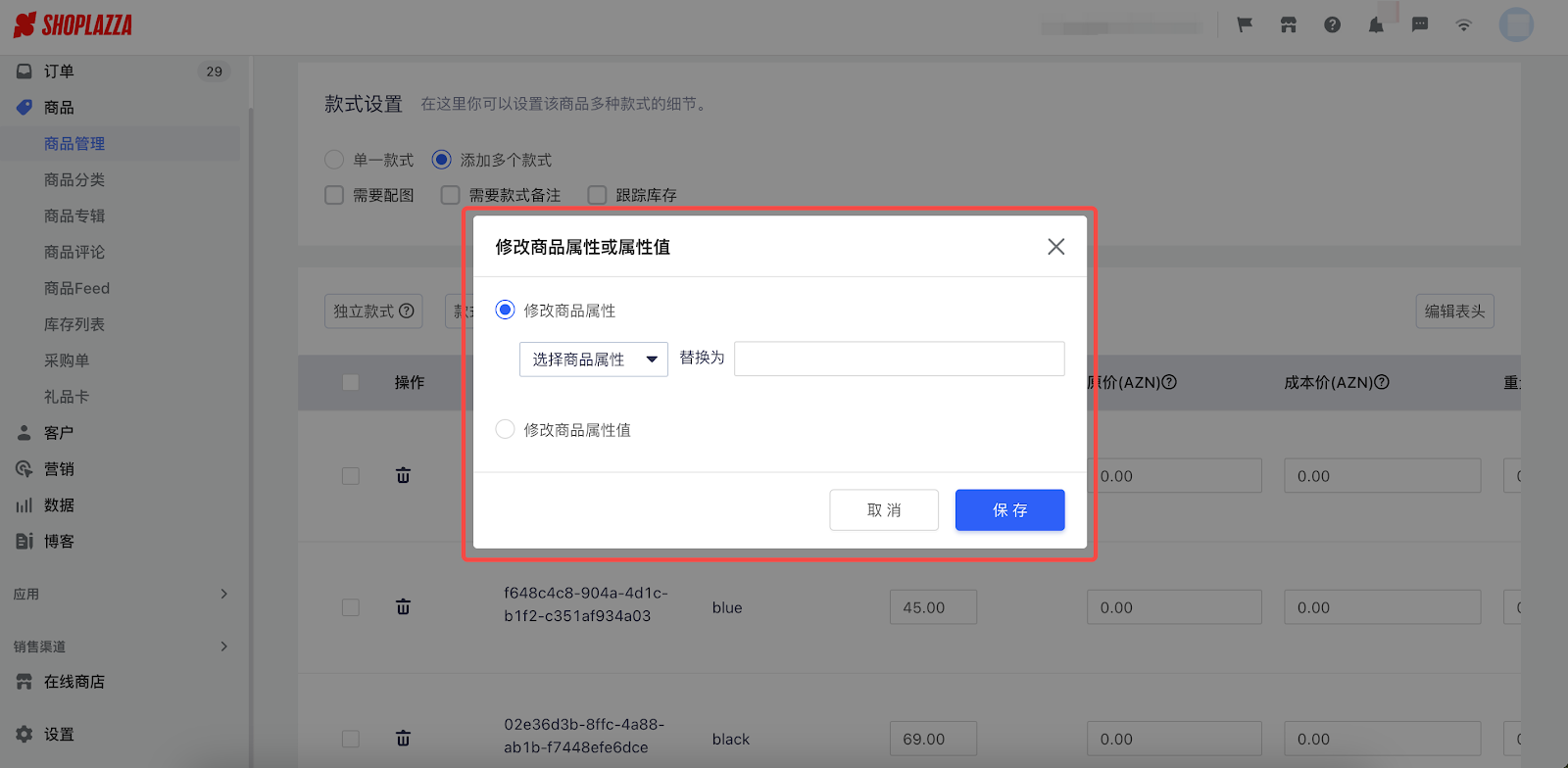
- 批量修改支持图片修改。
- 修改重量时,可以按照g,kg,lb,oz进行重量的调整
- 进行原价的修改时,可以将所有的原价统一为统一数字,或者将当前多款式的不同原价,按照不同的价格编辑方式对价格进行调整。
- 进行售价的修改时,可以将所有的售价统一为统一数字,或者将当前多款式的不同售价,按照不同的价格编辑方式对价格进行调整。
- 修改库存可以将当前仓库内该商品的库存进行调整,调整的方式有两种,一种为将所有的库存修改为统一库存量,另外一种为,按照库存公式将库存进行编辑。
- 支持修改商品属性或属性值。
- 支持款式修改:商家进行款式修改时,相当于重新对款式进行定义,会根据新的设置生成当前商品的子款式。
- 支持子款式属性修改:商家进行子款式属性修改时,相对于款式修改而言,只是修改了当前款式的子属性值或子款式名的文案。




评论
文章评论已关闭。